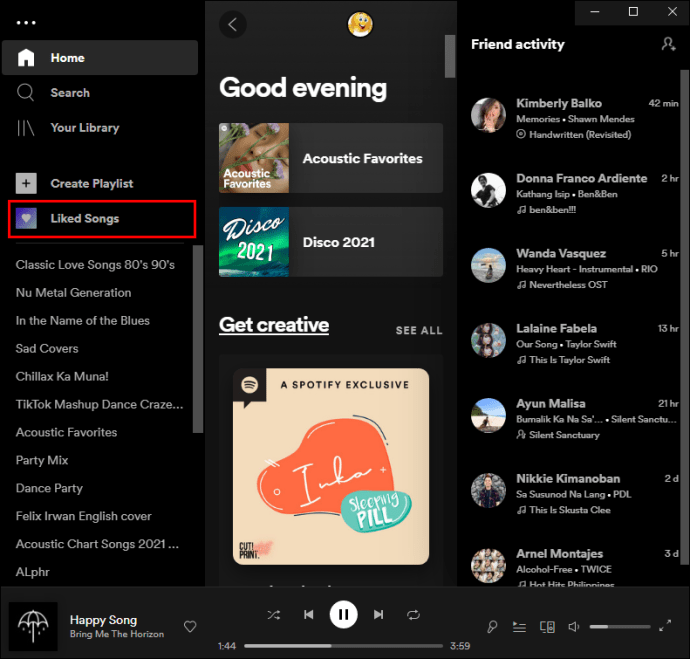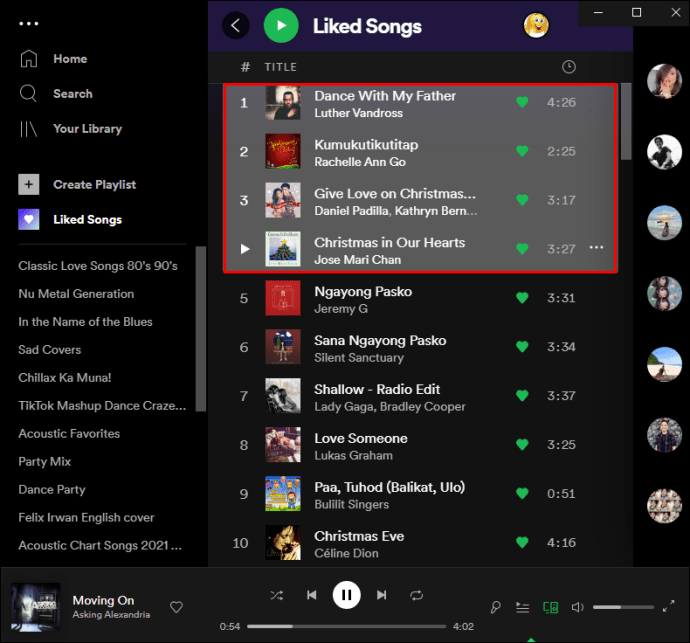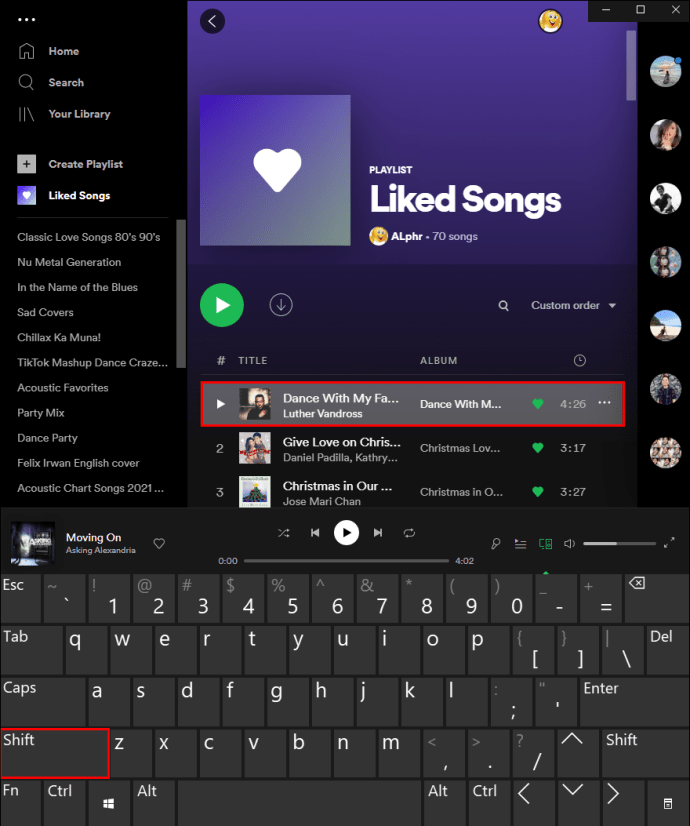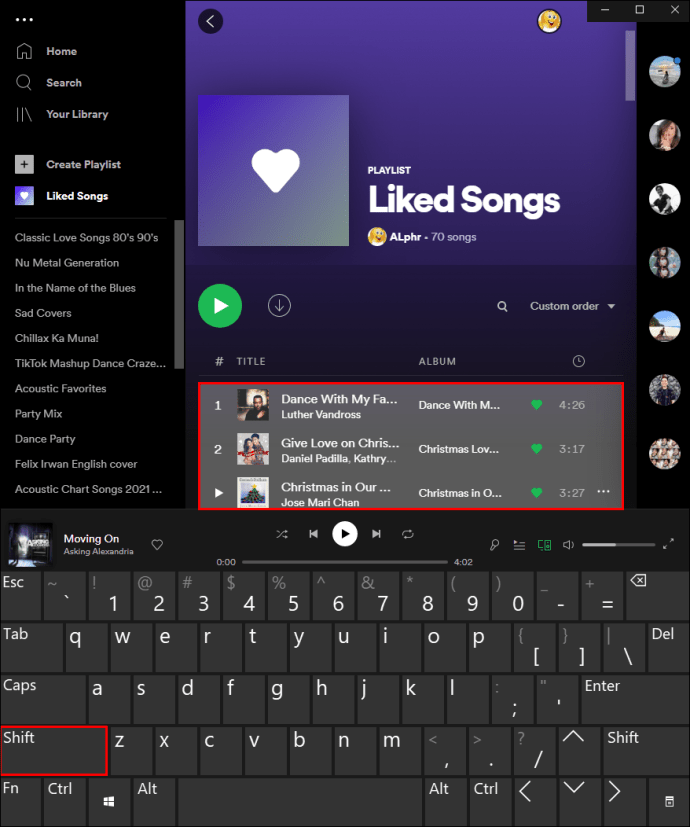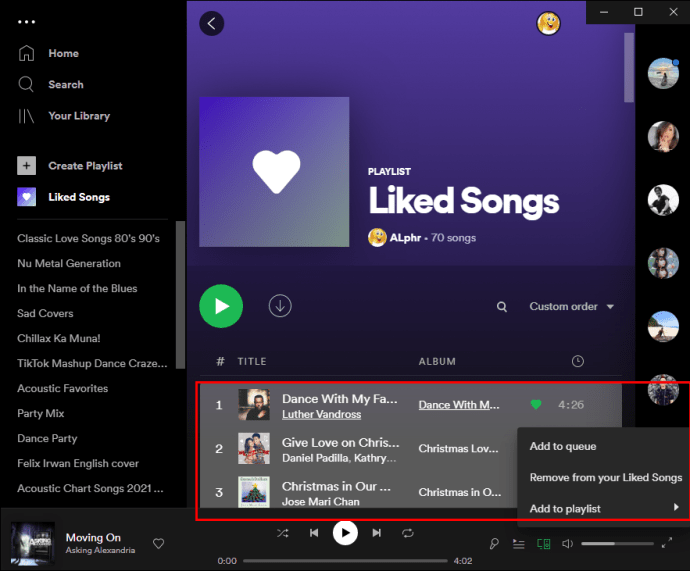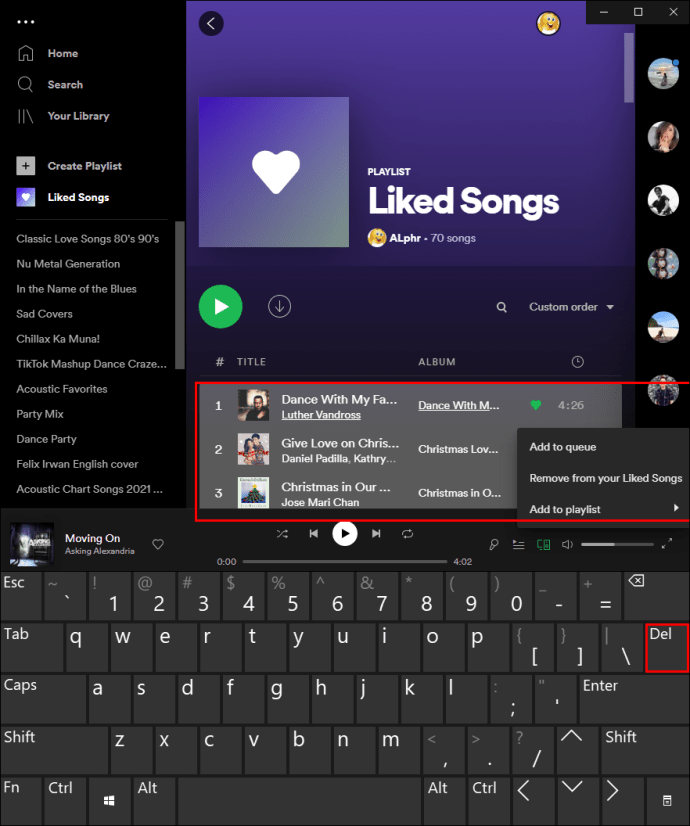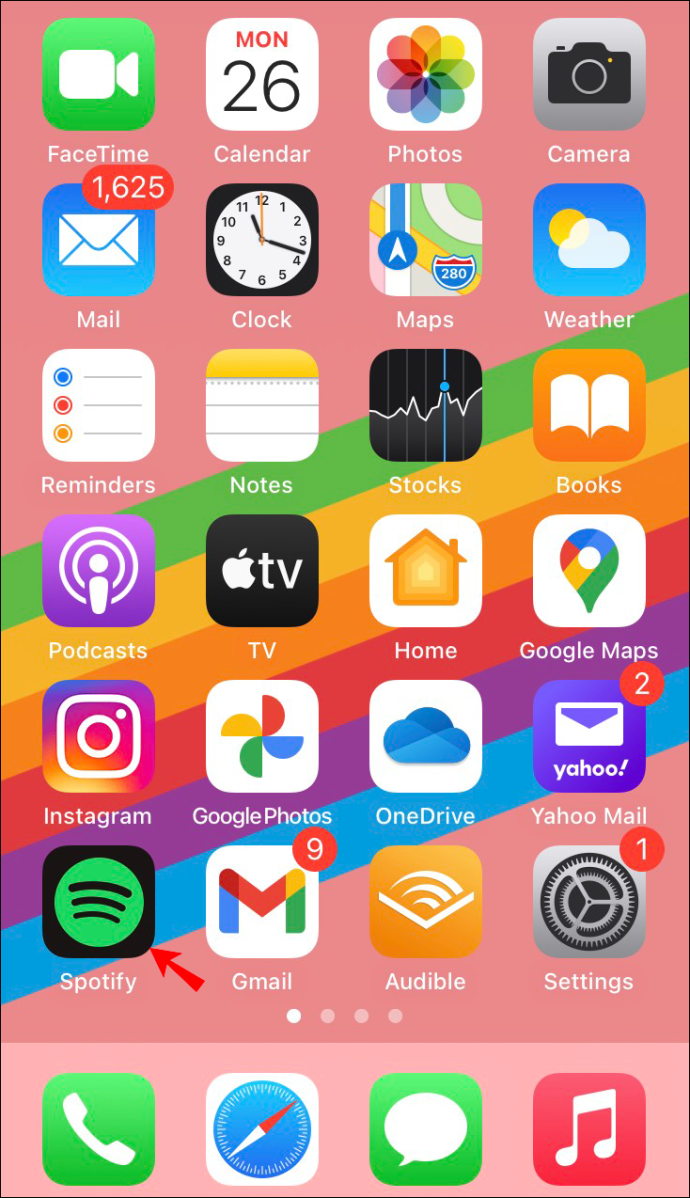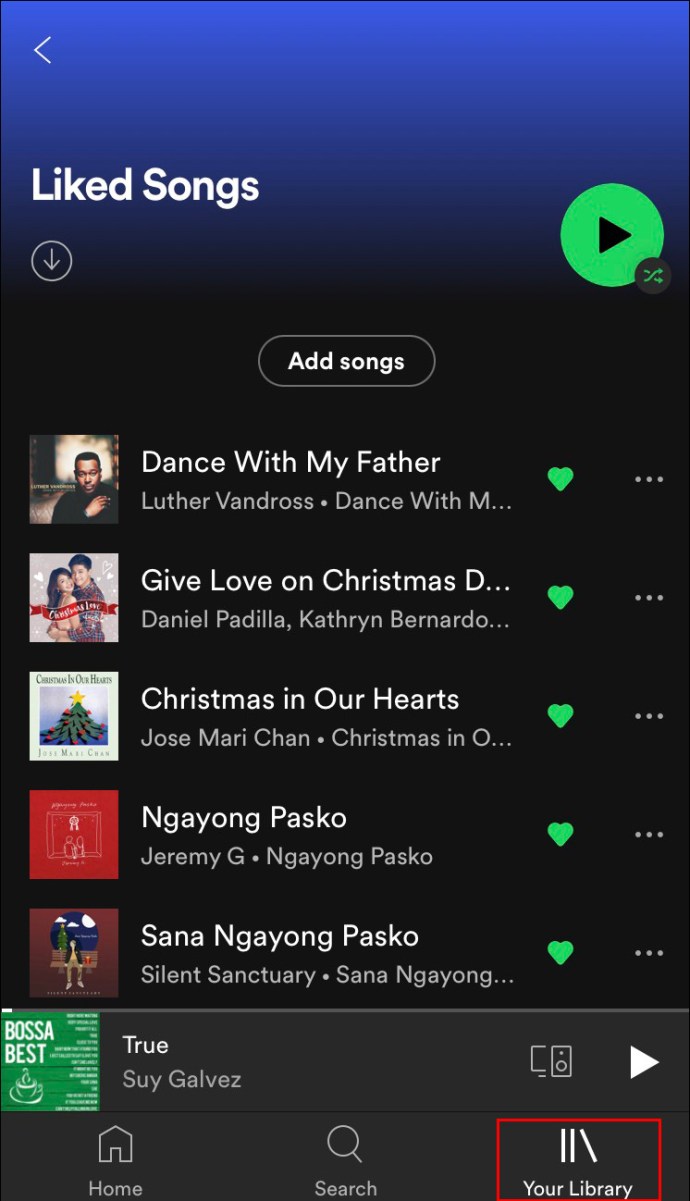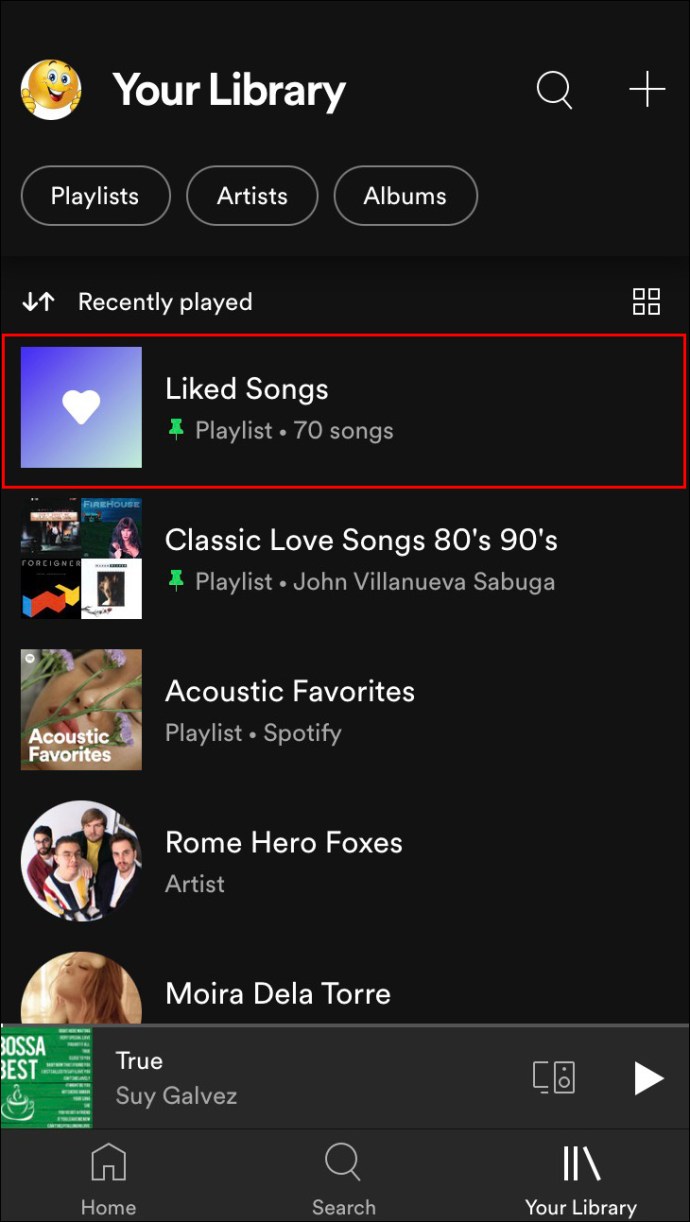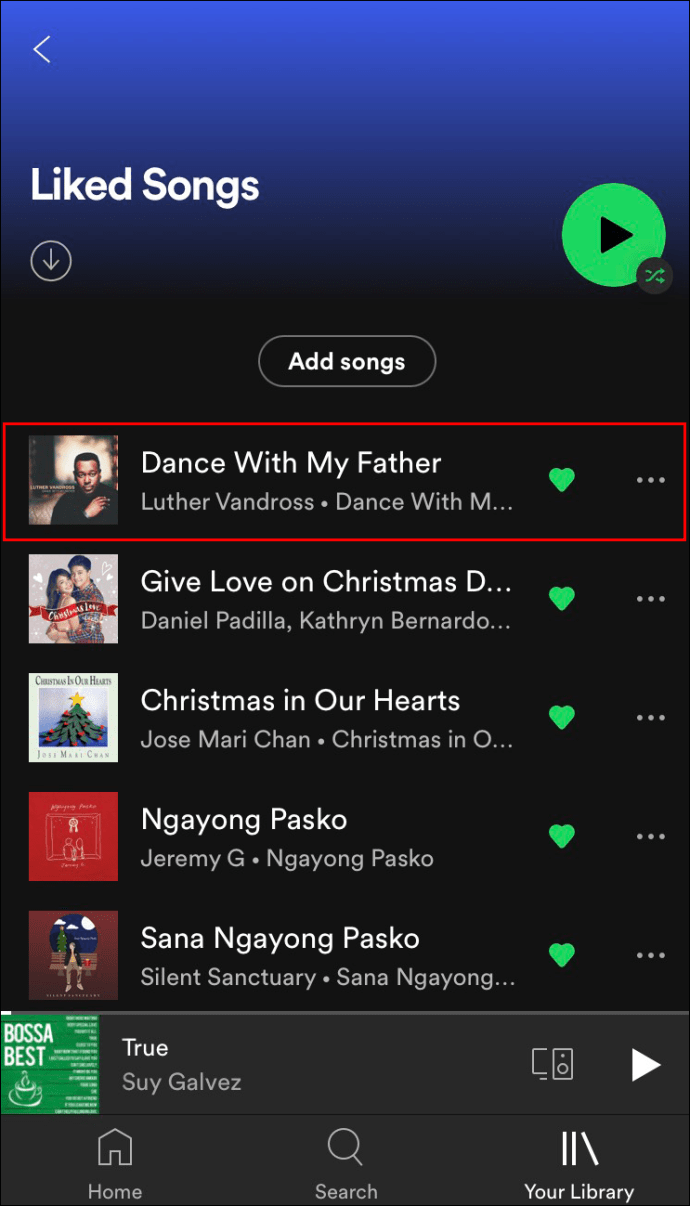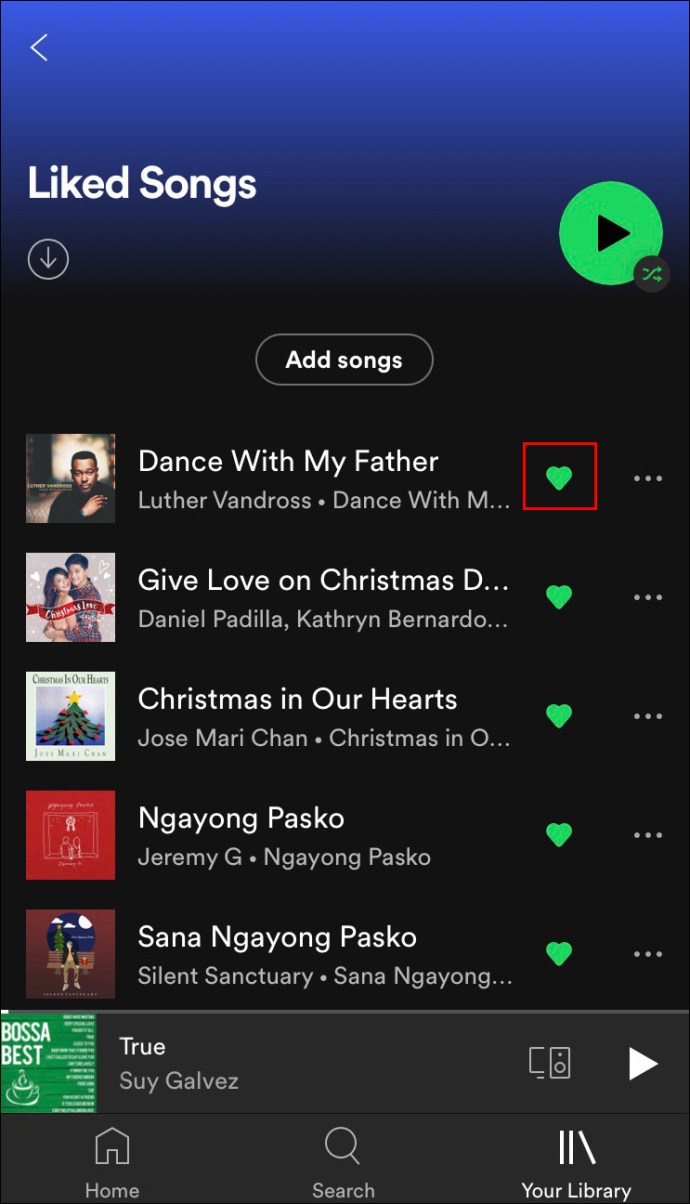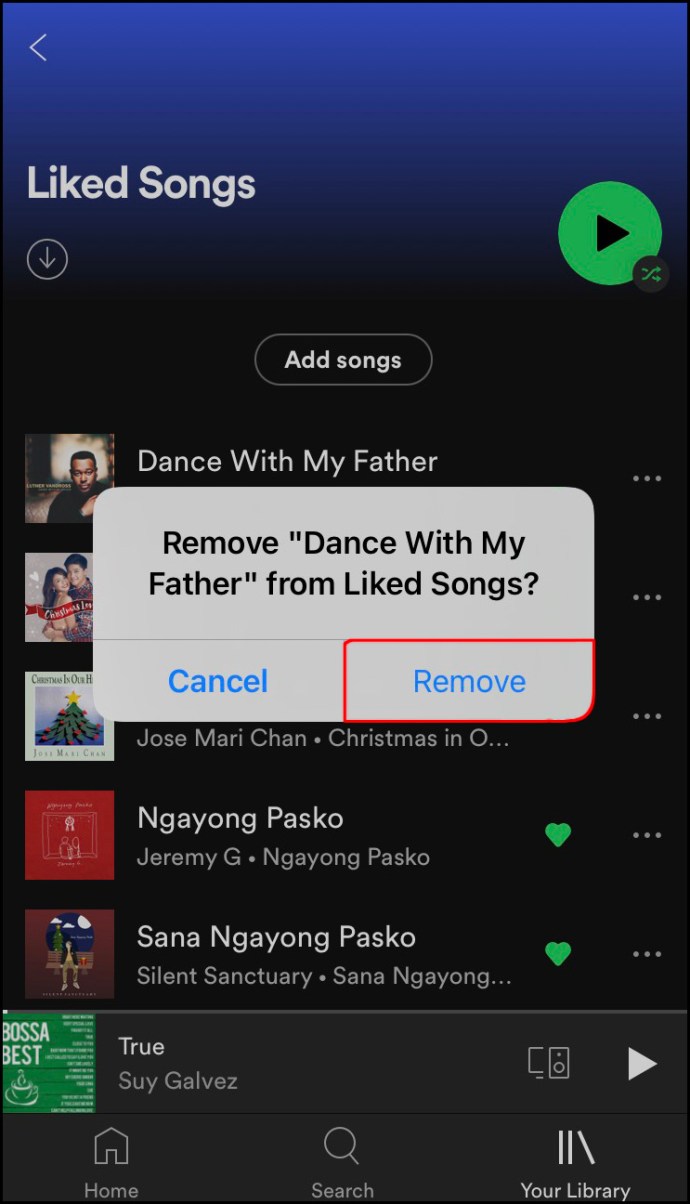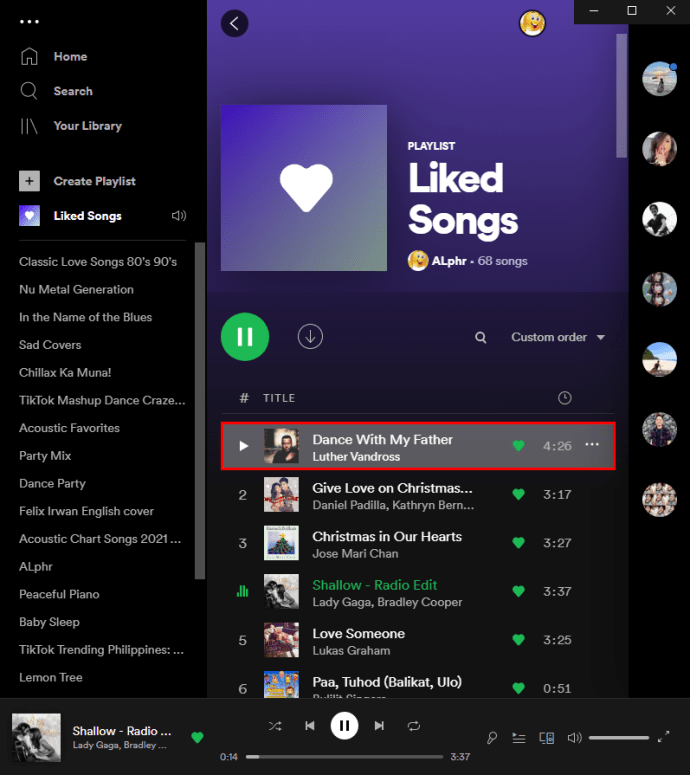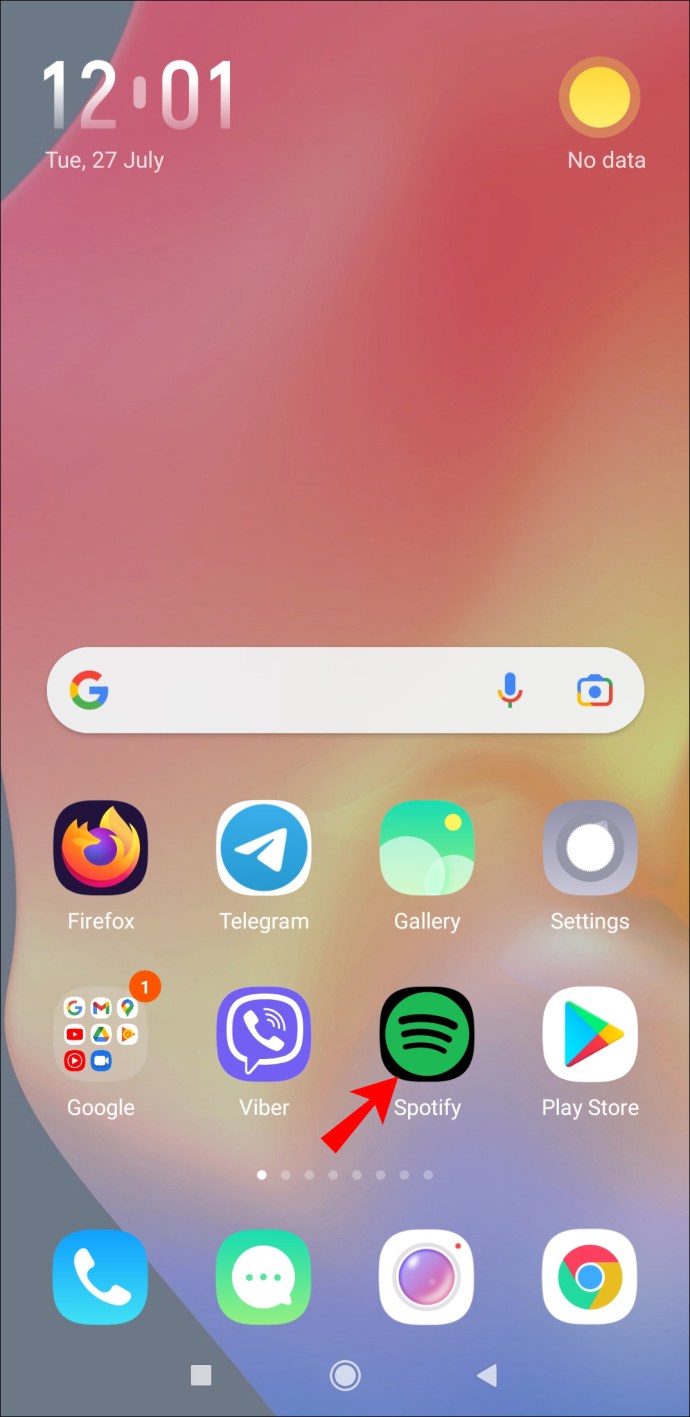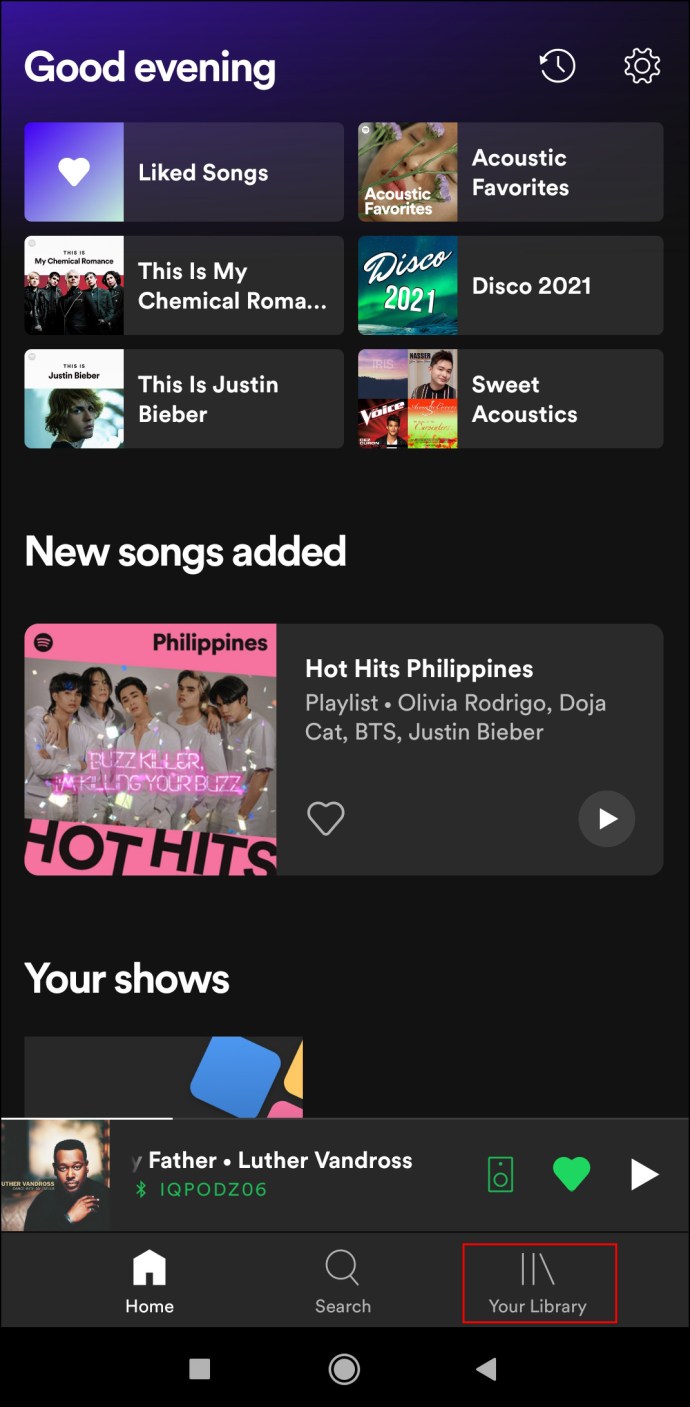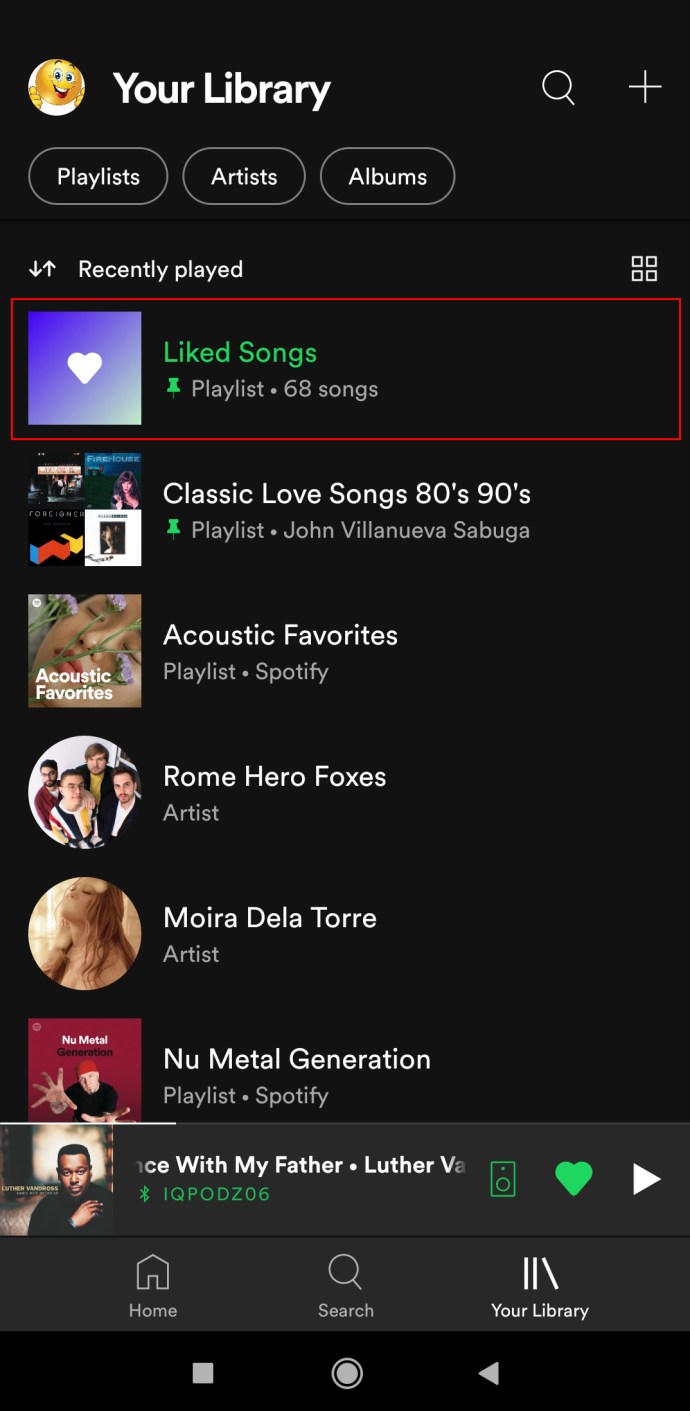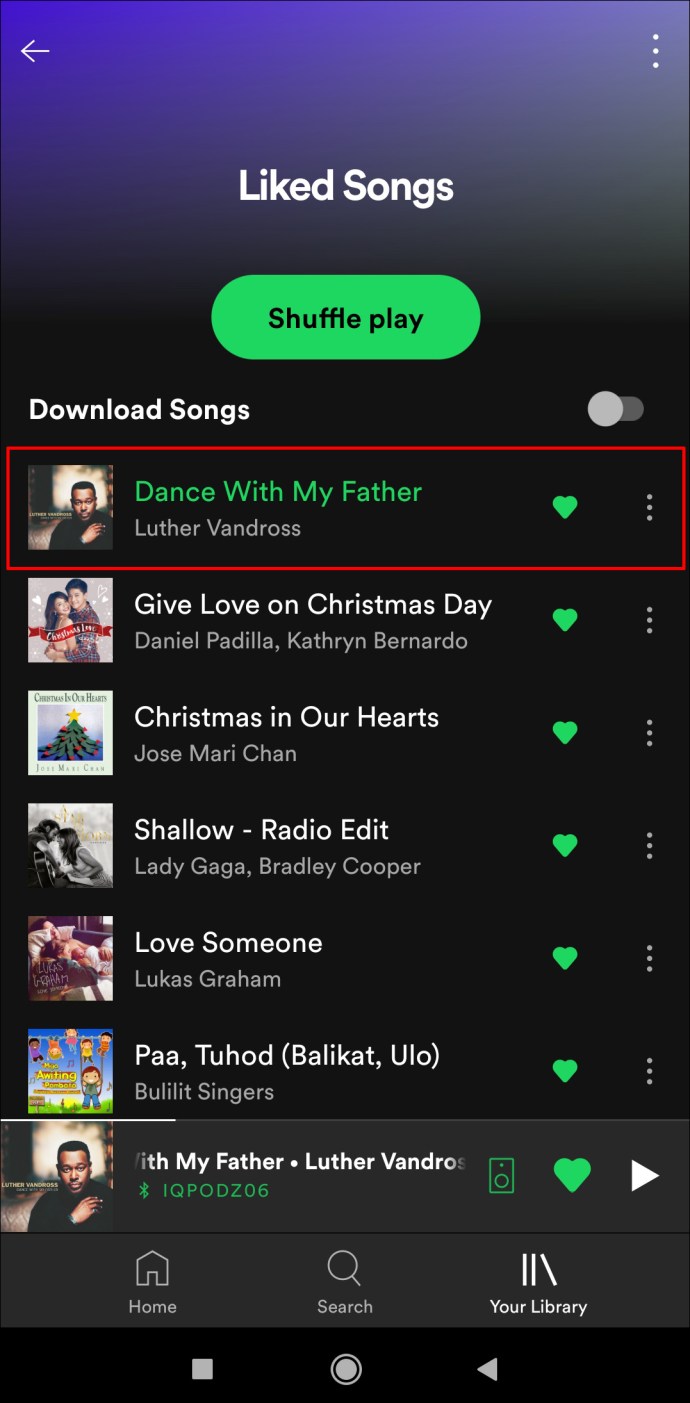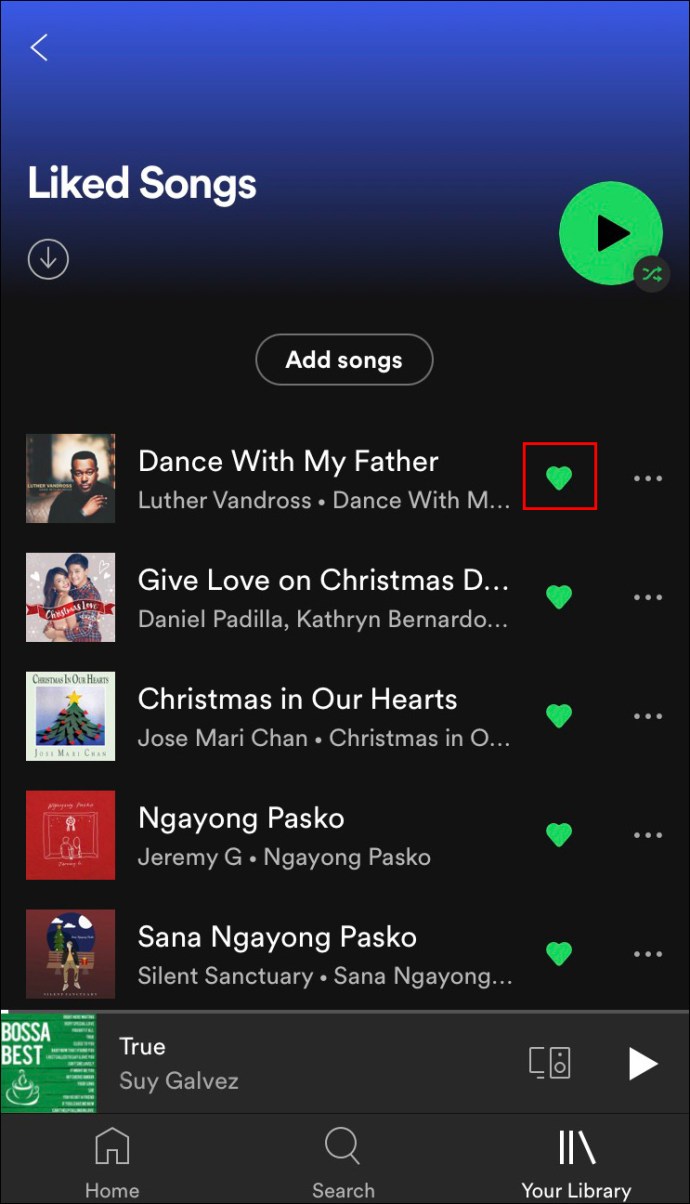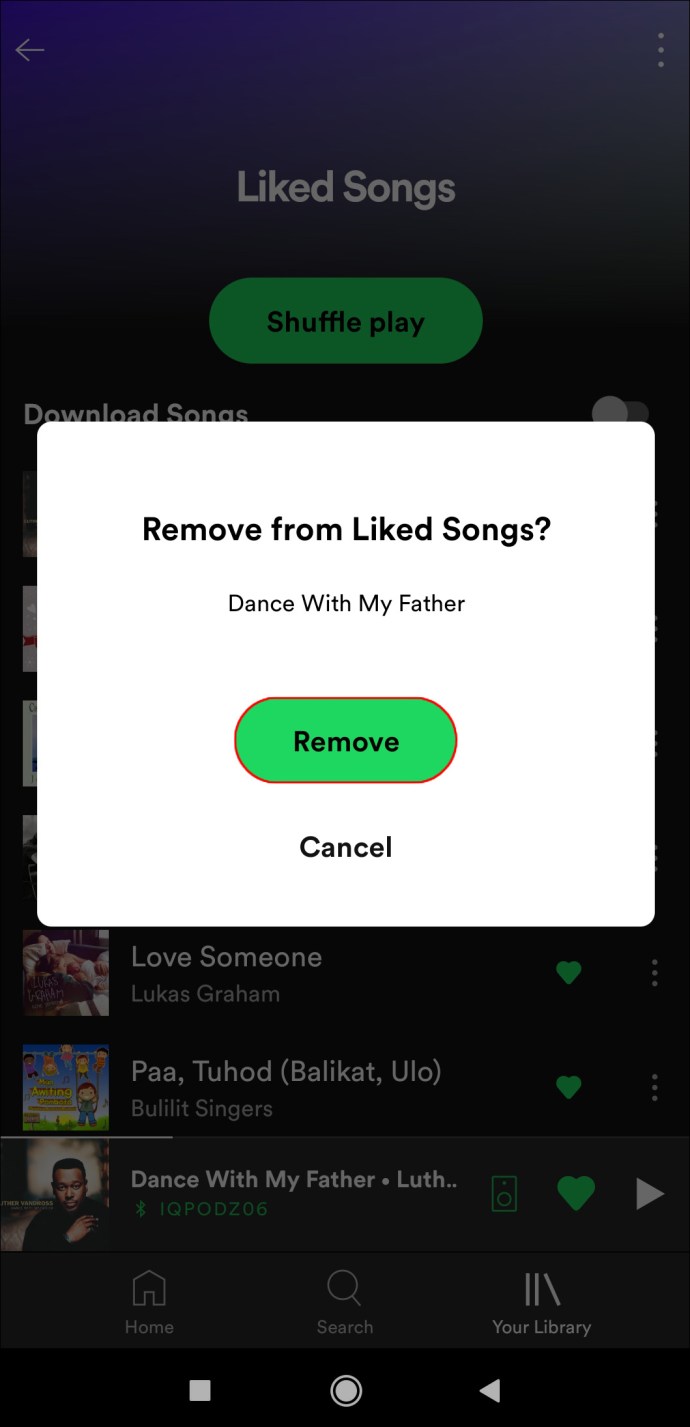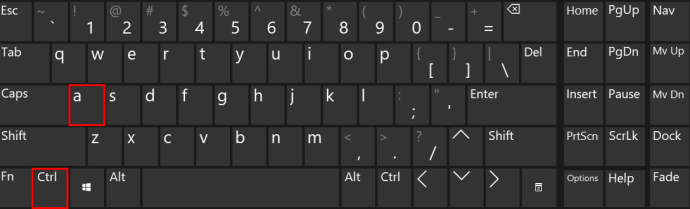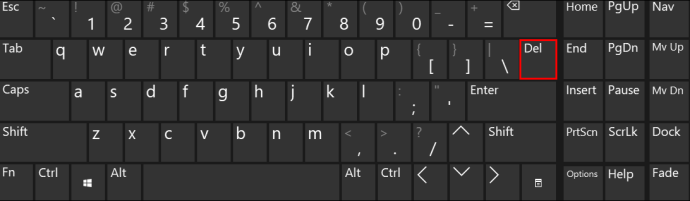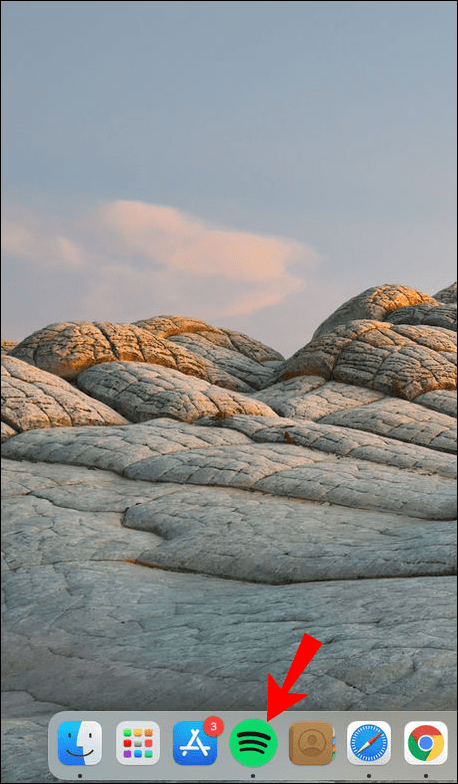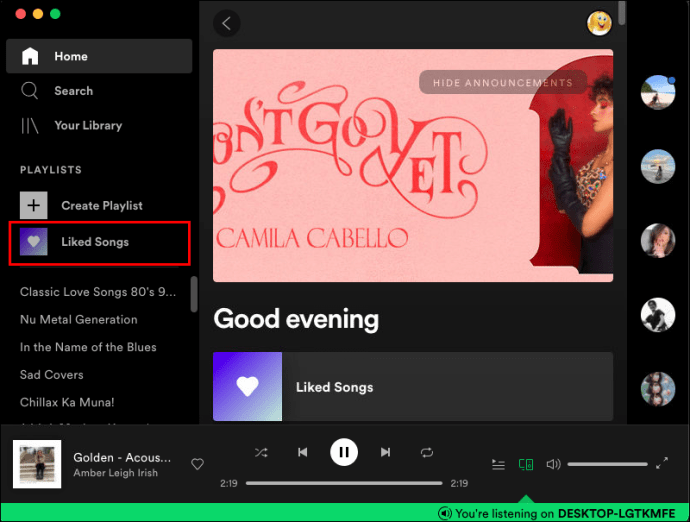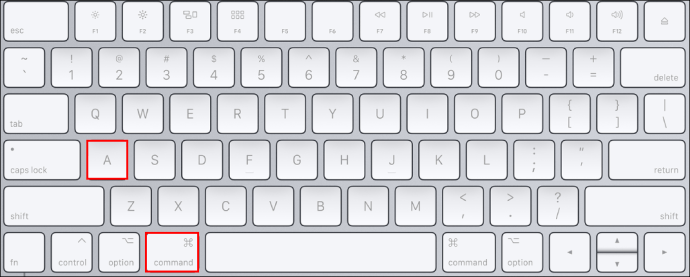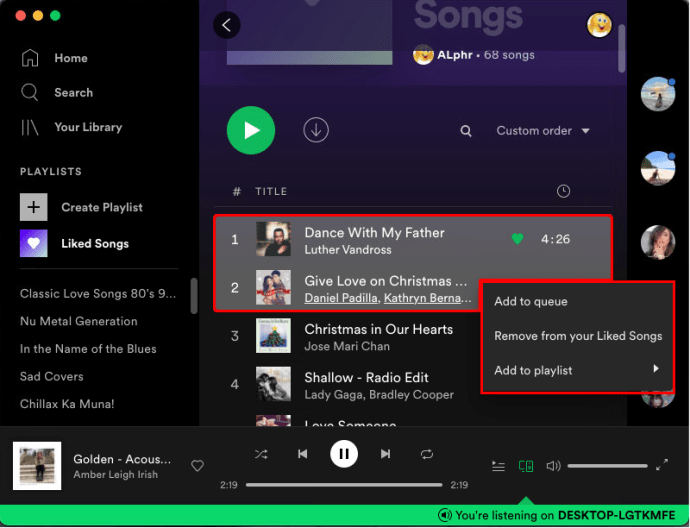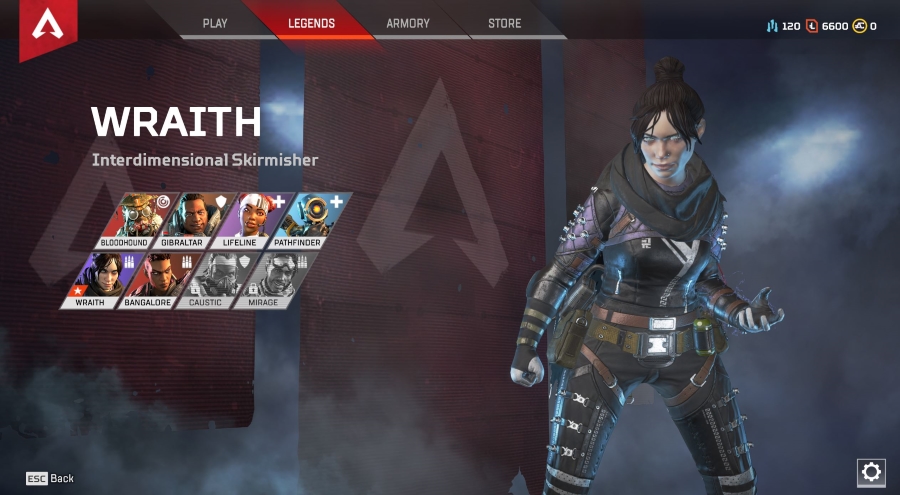Spotifyの優れた点の1つは、ワンクリックで曲を「いいね」して、後で簡単にアクセスできることです。また、お気に入りではなくなった場合は、簡単に削除できます。しかし、「いいね」フォルダに500曲以上ある場合はどうでしょうか。一度に1つの曲を削除すると、数時間かかる場合があります。幸い、お気に入りの曲をすべて一度に削除して、タップする時間を節約できる簡単な方法が1つあります。

このガイドでは、Spotifyで高く評価された複数の曲を削除するプロセスについて説明します。また、Spotifyでお気に入りの曲を1つ削除する方法と、プレイリスト全体を削除する方法についても説明します。
iPhoneのSpotifyで好きな曲をすべて削除する方法
Spotifyでこれまでに気に入った各曲は、ライブラリの「いいね」フォルダに自動的に保存されます。好きな曲の数に制限がないため、このフォルダーには数千の曲を含めることができます。 Spotifyのプレイリストをすべて削除するオプションはありますが、「いいね」フォルダは削除できません。すべての曲を削除しても、フォルダは空になりますが、そのまま残ります。
Spotifyユーザーは、最初からやり直して、「いいね」プレイリストからすべての曲を削除したい場合があります。 Spotifyでお気に入りの曲をすべて一度に削除できる方法は1つだけです。それは、Spotifyデスクトップアプリを使用する方法です。
WindowsのSpotifyでお気に入りの曲をすべて削除するには、次の手順を実行する必要があります。
- コンピューターでSpotifyデスクトップアプリを開きます。

- 左側のサイドバーの「LikedSongs」フォルダに移動します。
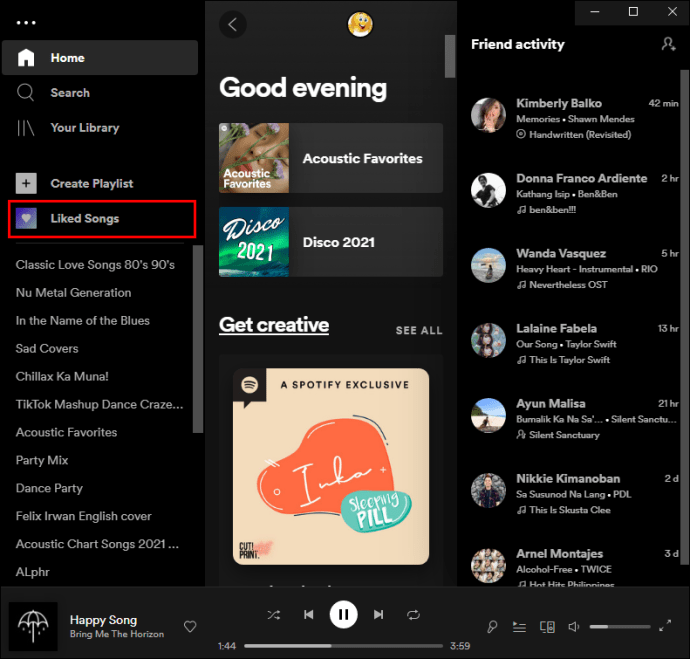
- 「Ctrl」キーと「A」キーを同時に押します。
- ハイライトされた曲を右クリックし、ドロップダウンメニューの「削除」をクリックします。キーボードの「Delete」キーを押すこともできます。
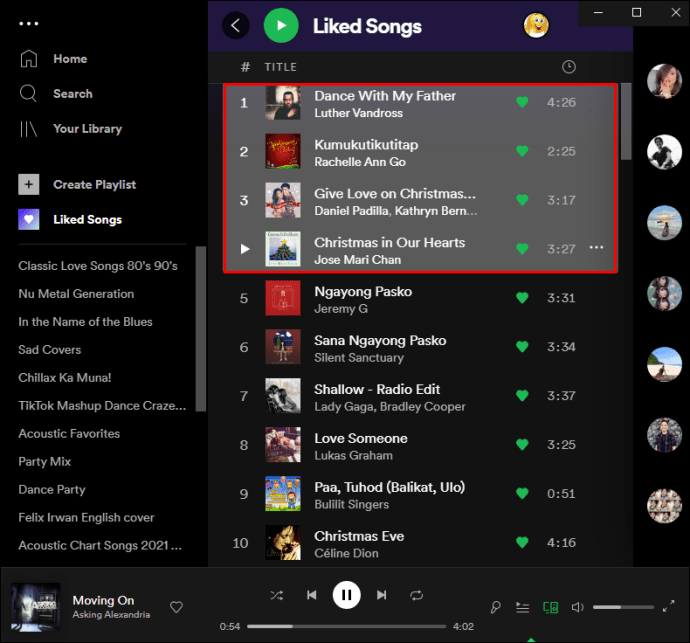
これにより、お気に入りの曲がすべて一度に削除されます。今、あなたは新しい好きな曲で真新しいプレイリストを作ることができます。デスクトップアプリではこの方法を使用できますが、Spotifyウェブアプリでは使用できません。
この方法は、「いいね」フォルダだけでなく、他のプレイリストからすべての曲を削除する場合にも適用できます。
複数のいいね曲を削除する方法 PCで
Spotifyで複数のいいねした曲をすばやく簡単に削除する方法があります。ただし、これはデスクトップアプリでのみ実行できます。モバイルアプリとウェブアプリの両方で、一度に1曲ずつ削除する必要があります。 Spotifyで複数のいいねした曲を削除することは、WindowsユーザーとMacユーザーでは異なります。
WindowsのSpotifyで複数のいいねした曲を削除するには、次の手順に従います。
- コンピューターでSpotifyデスクトップアプリを開きます。

- 左側のサイドバーの[いいね!]タブに移動します。
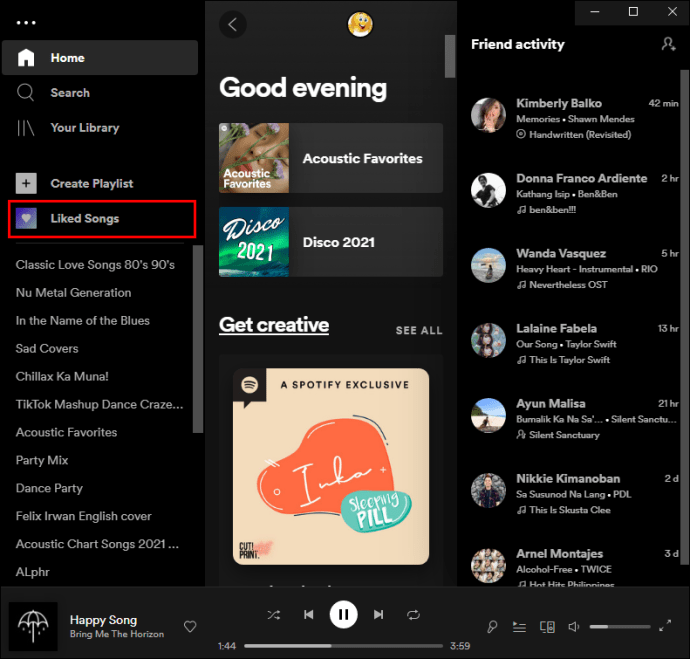
- 削除したい最初のいいねした曲をクリックして、キーボードの「Shift」キーを押します。
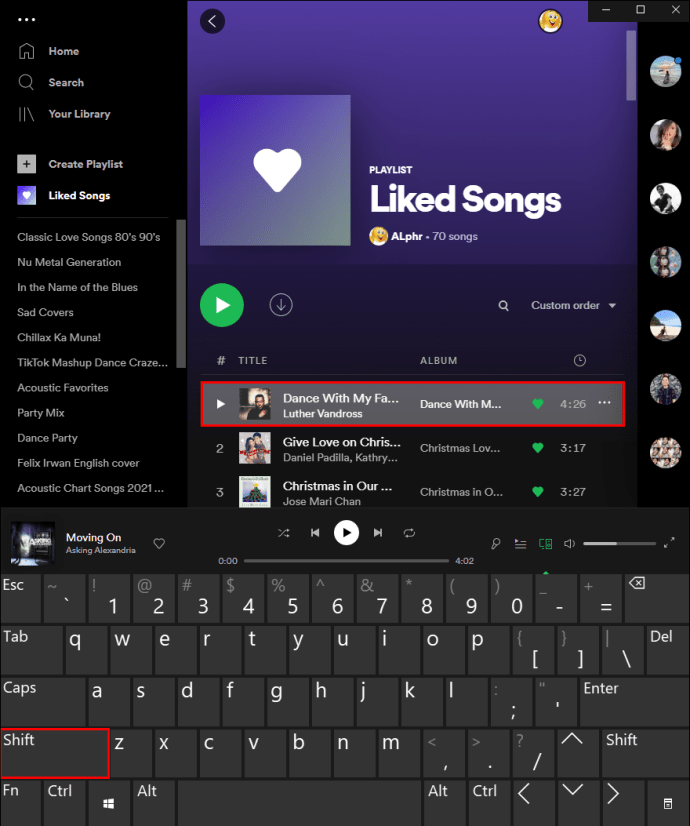
- 「Shift」キーを押しながら、削除したいお気に入りの曲をすべて選択します。
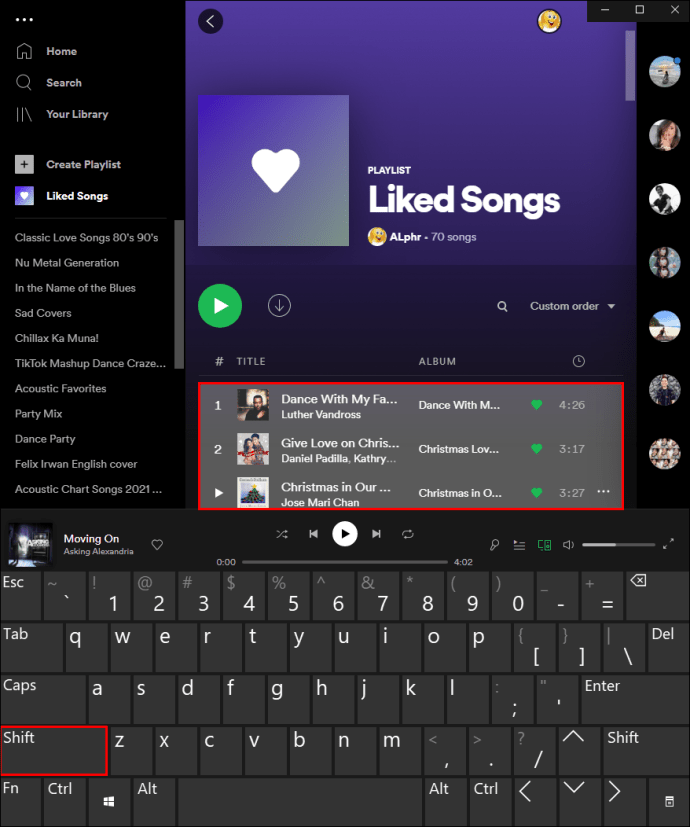
- ハイライトされた曲を右クリックします。
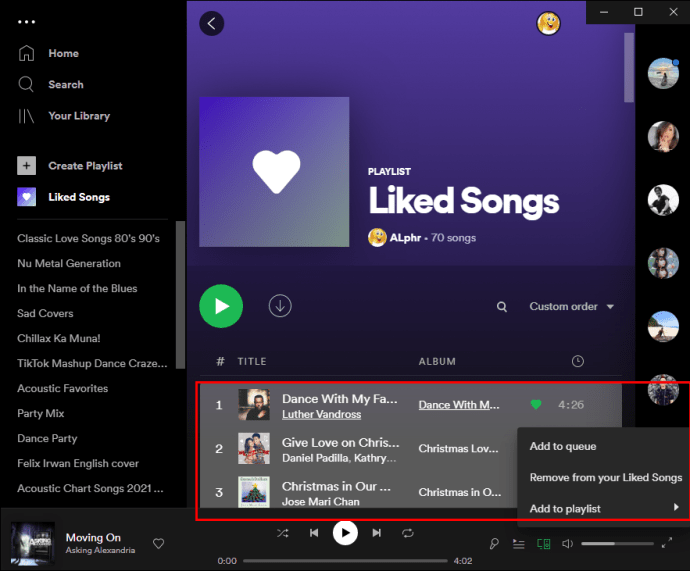
- キーボードの「Delete」キーを押します。
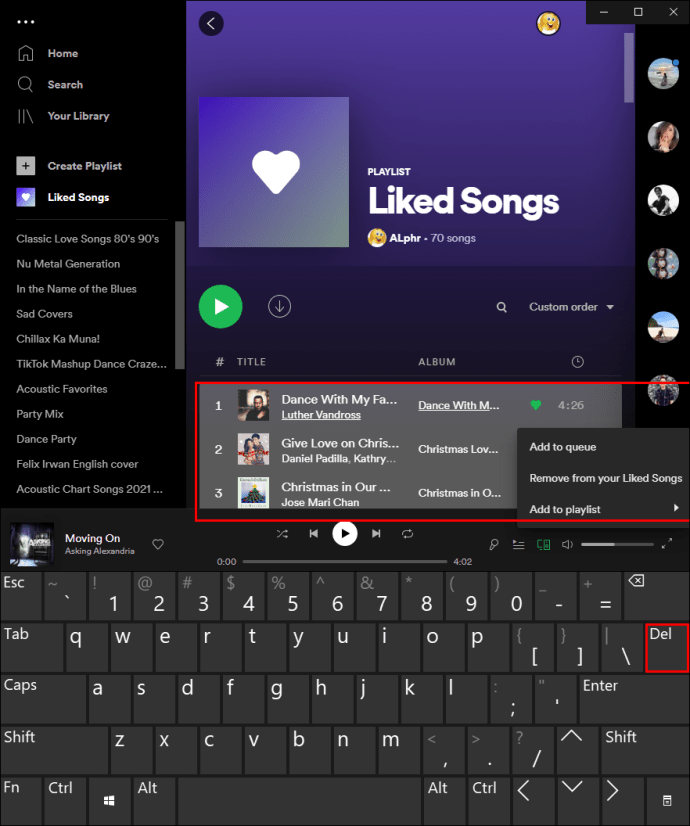
Macユーザーの場合は、「Shift」キーを押す代わりに、コマンドボタンを押しながら複数のお気に入りの曲を選択します。次に、他のファイルと同じようにそれらを削除します。
好きな曲を1曲削除する方法
Spotifyモバイルアプリを使用して複数またはすべてのお気に入りの曲を削除することはできませんが、Spotifyモバイルアプリを使用して「いいね」フォルダから個々の曲を削除することはできます。 iOSデバイス、Windows、およびAndroidデバイスでそれを行う方法を紹介します。
iOSの場合
iOSデバイスのSpotifyでいいねした曲を1つ削除するには、次の手順に従います。
- iOSデバイスでSpotifyを開きます。
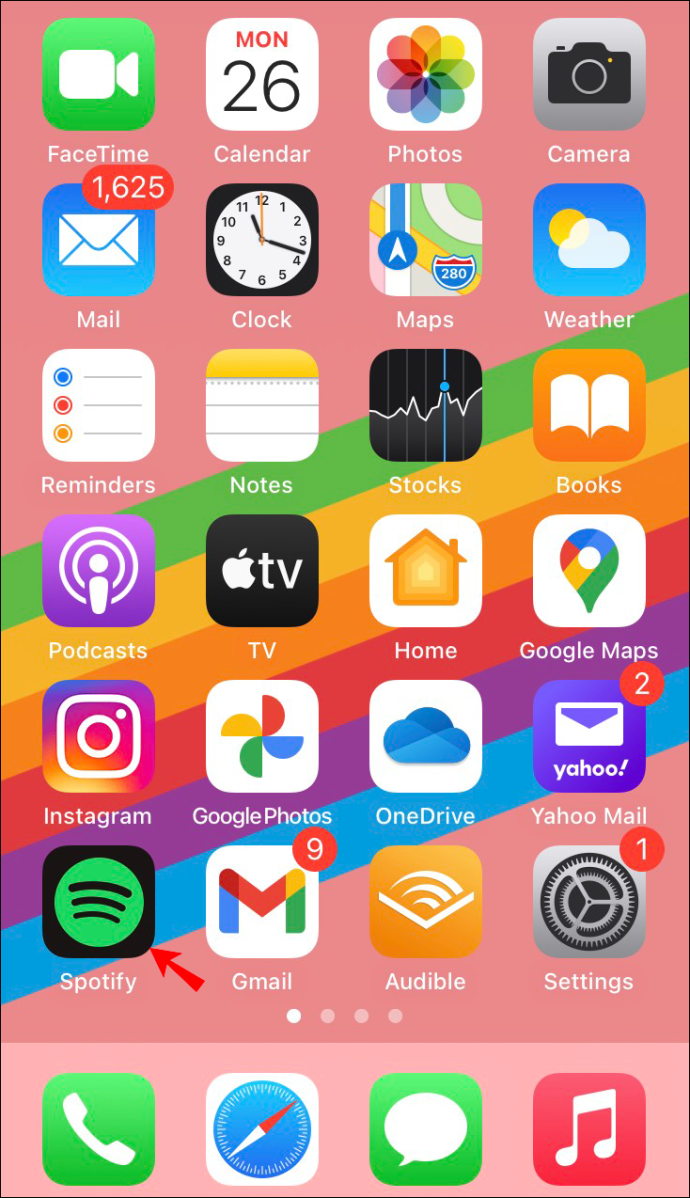
- アプリの右下隅にある[ライブラリ]をタップします。
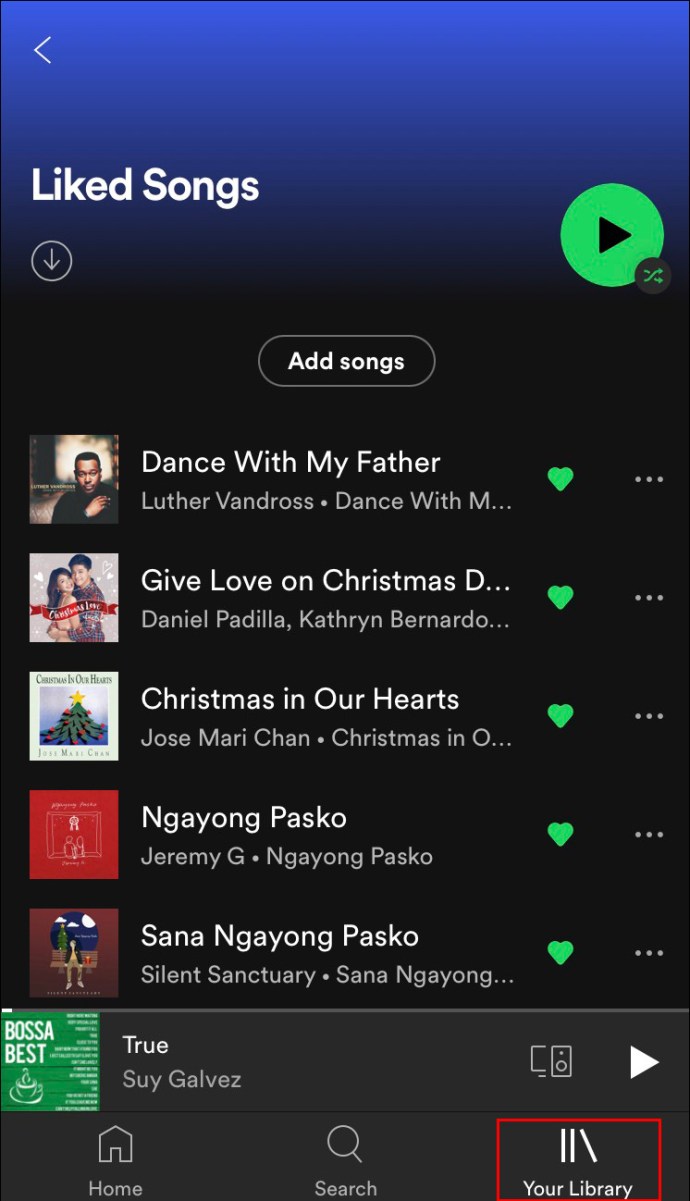
- リストの上部にある「LikedSongs」フォルダに進みます。
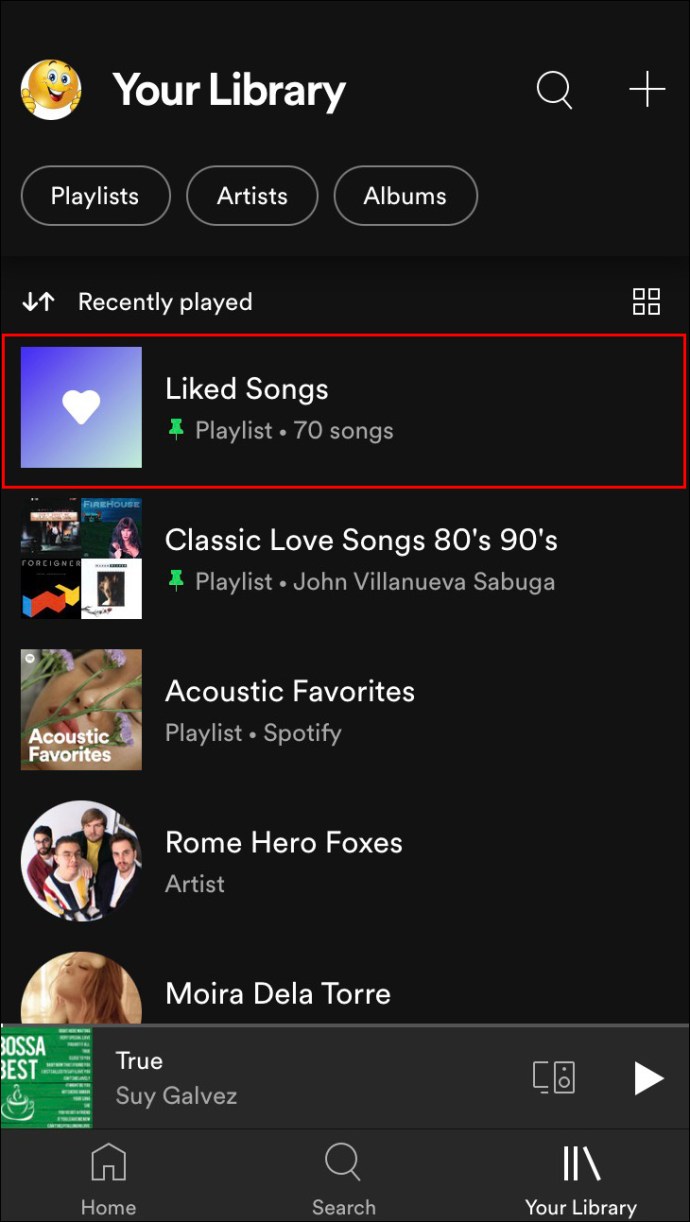
- 削除したいお気に入りの曲を見つけます。
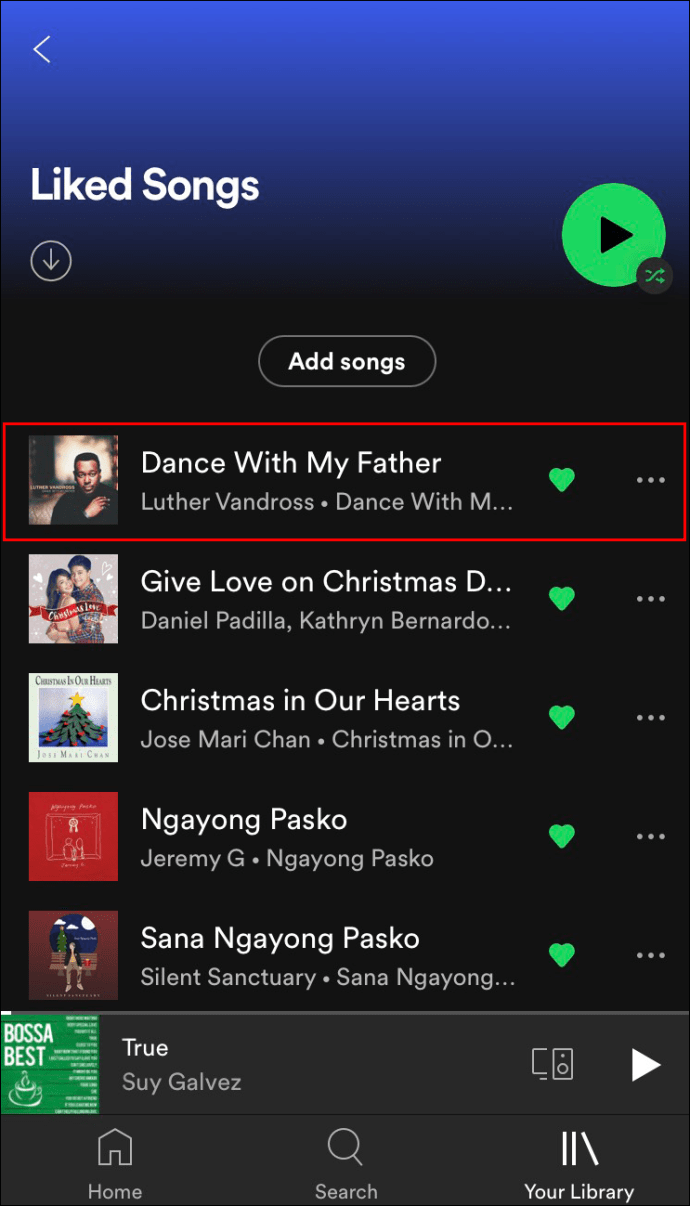
- 曲のタイトルの横にある緑色のハートをタップします。
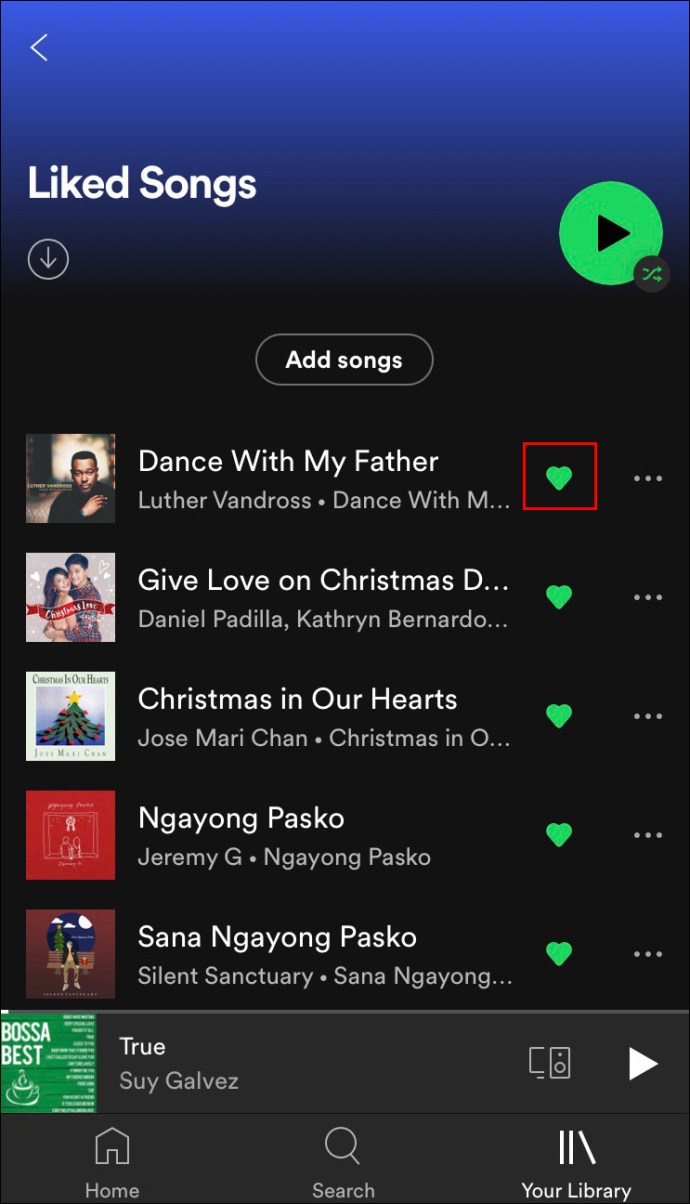
- ポップアップメッセージで「削除」を選択します。
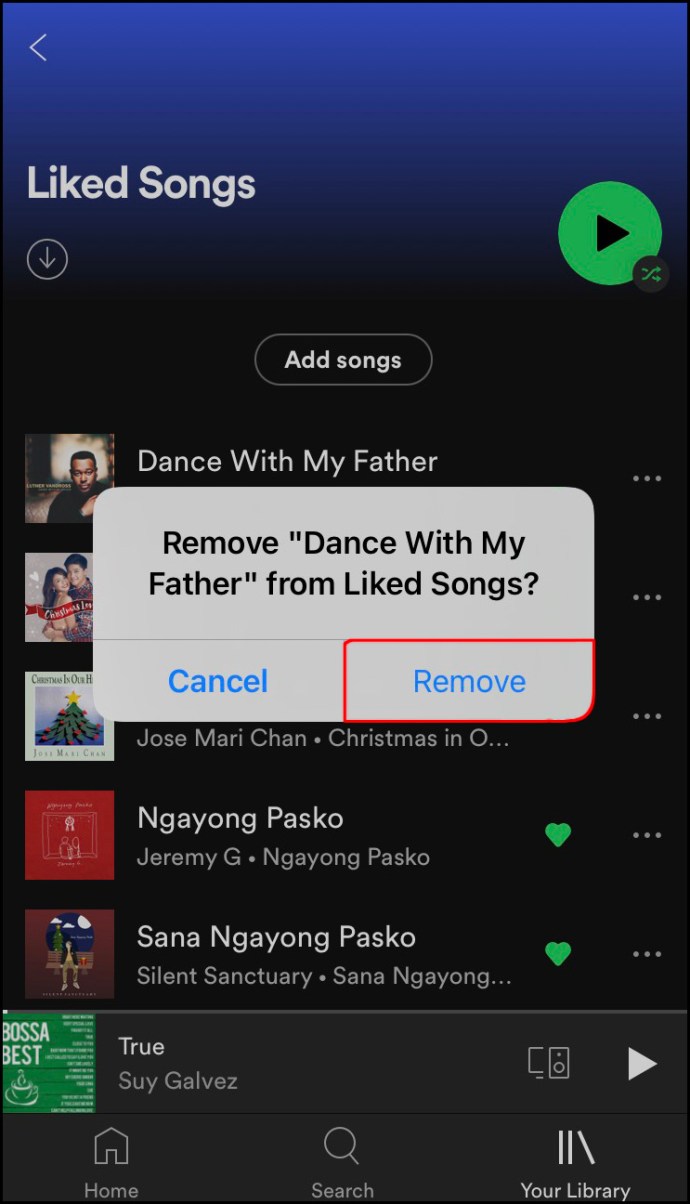
これを行う別の方法は、曲の右側にある3つのドットをタップすることです。メニューの上部にある緑色のハートをタップします。これにより、「いいね」プレイリストから曲が自動的に削除されます。
Windowsの場合
WindowsのSpotifyで好きな曲を1つ削除するプロセスはかなり簡単です。方法は次のとおりです。
- WindowsデバイスでSpotifyデスクトップアプリを起動します。

- 左側のサイドバーにある「いいね」プレイリストに移動します。
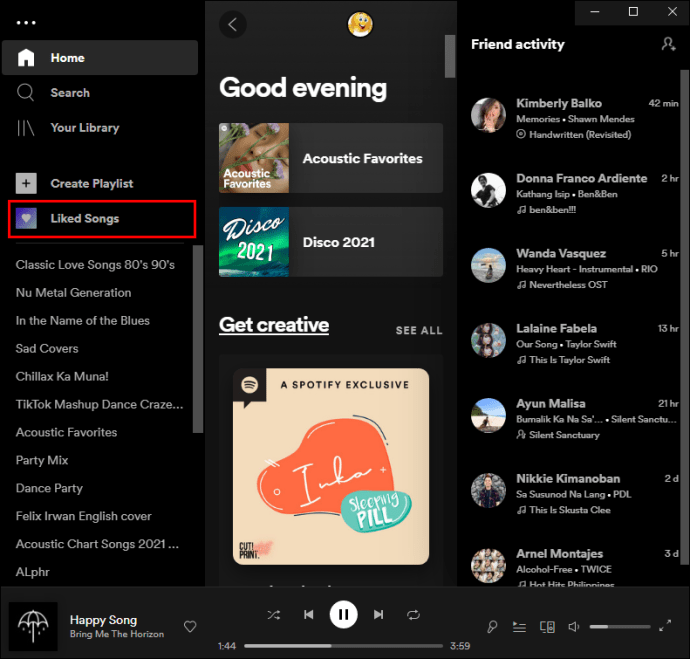
- このプレイリストから削除する曲を見つけます。
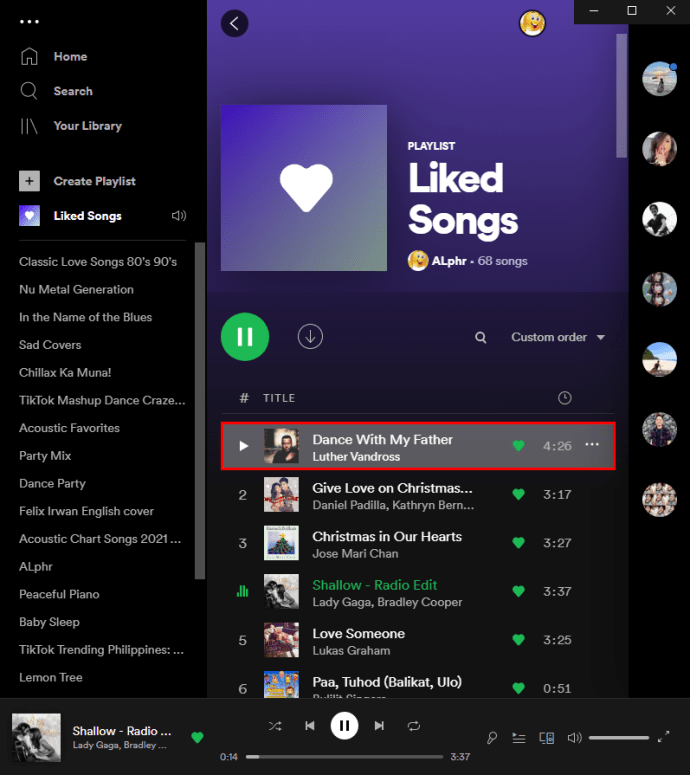
- 曲を右クリックして、[お気に入りの曲から削除]オプションを選択します。
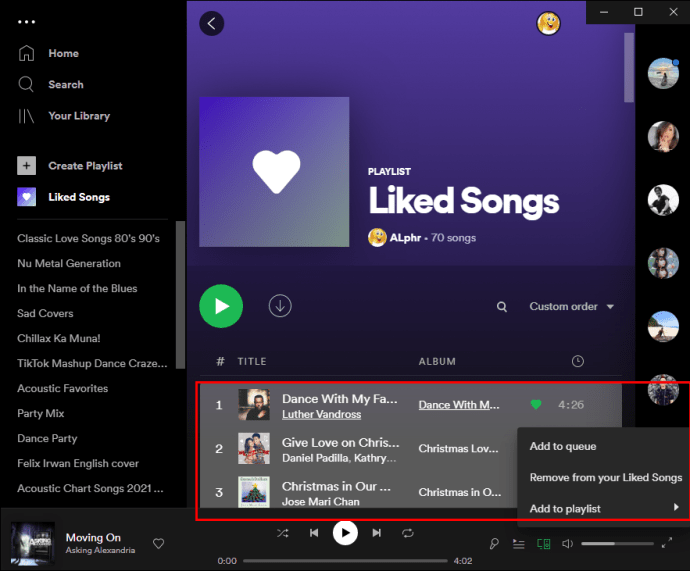
曲の右側にあるハートをクリックすることもできます。この方法は、Webアプリにも使用できます。アカウントにログインして同じ手順を実行するだけです。
アンドロイド
AndroidデバイスのSpotifyでいいねした曲を1つ削除するには、次の手順に従います。
- AndroidデバイスでSpotifyを開きます。
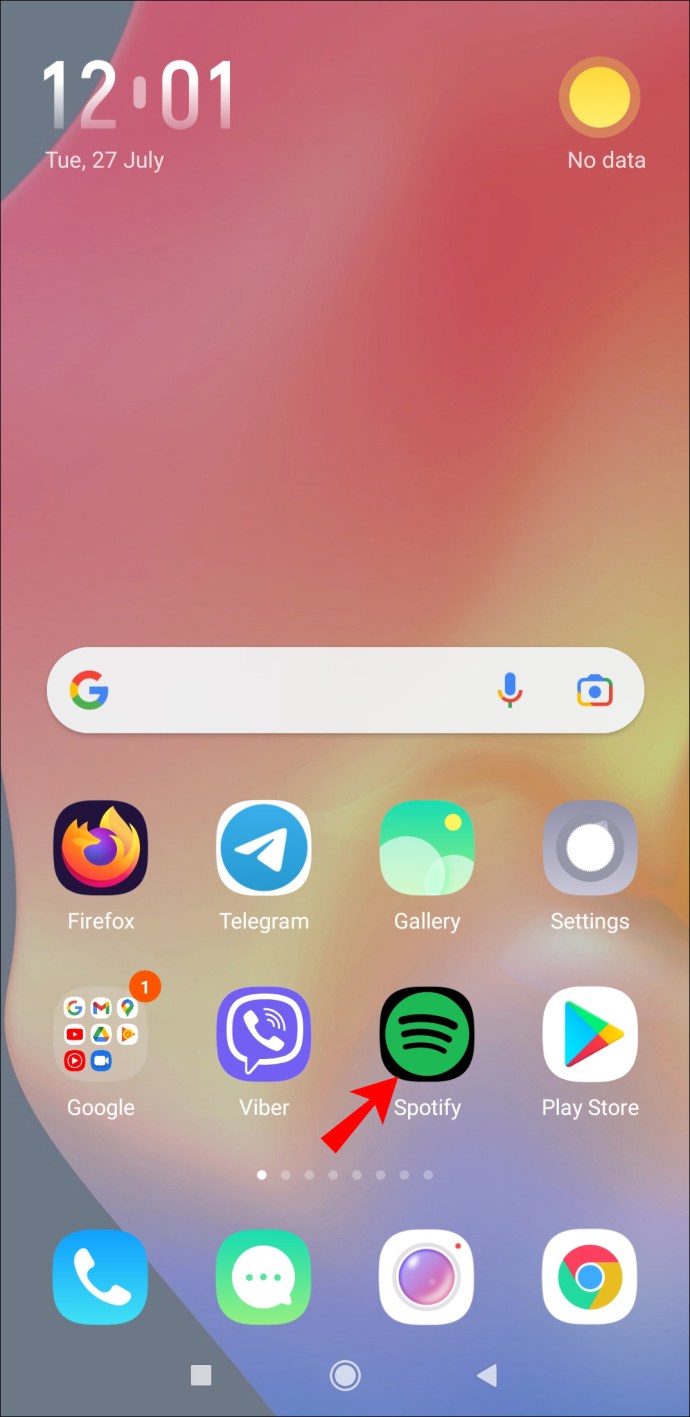
- 画面の右下隅にある[ライブラリ]に移動します。
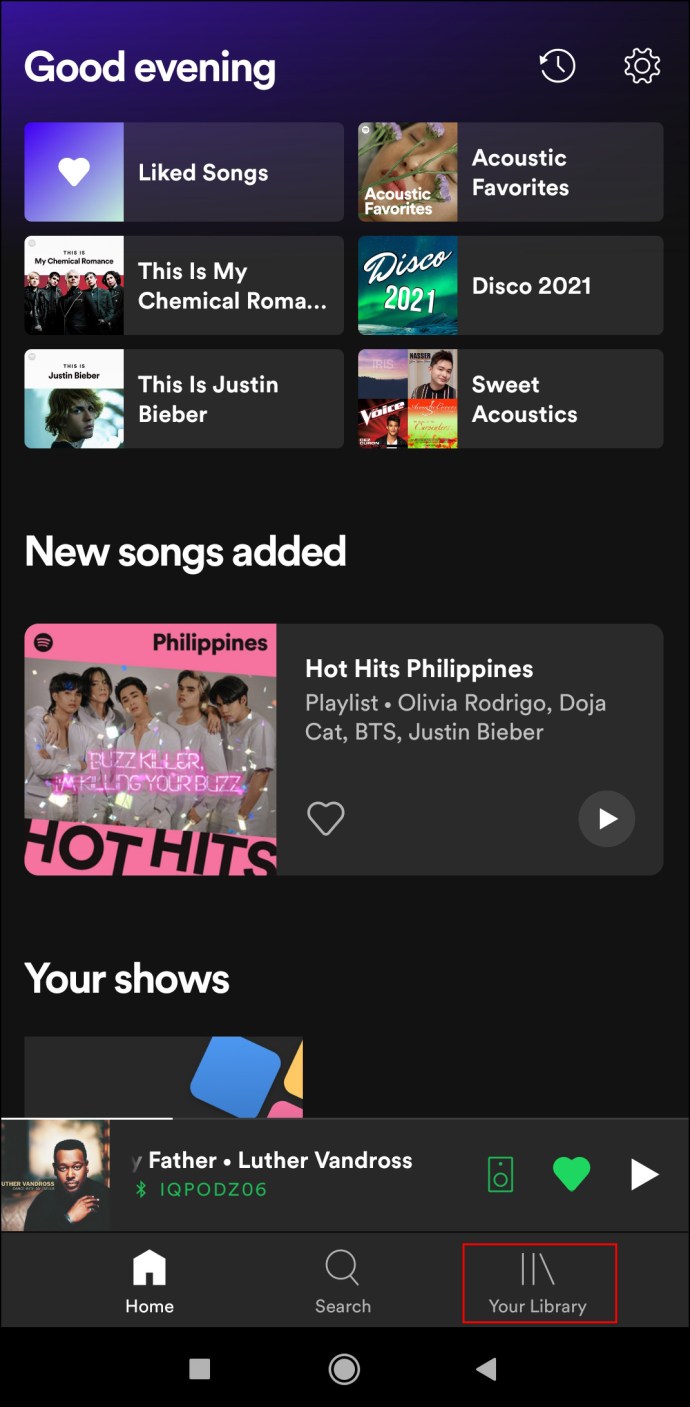
- 「いいね」に進みます。
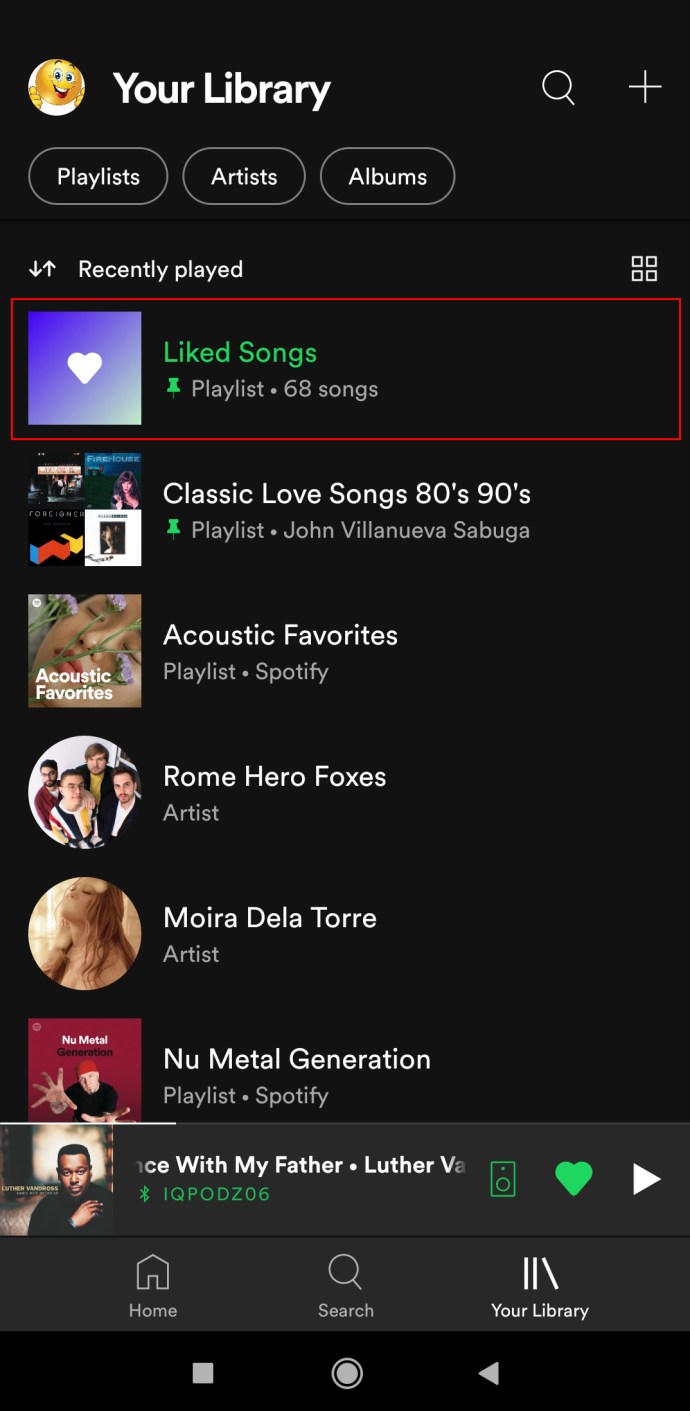
- このプレイリストから削除する曲を見つけます。
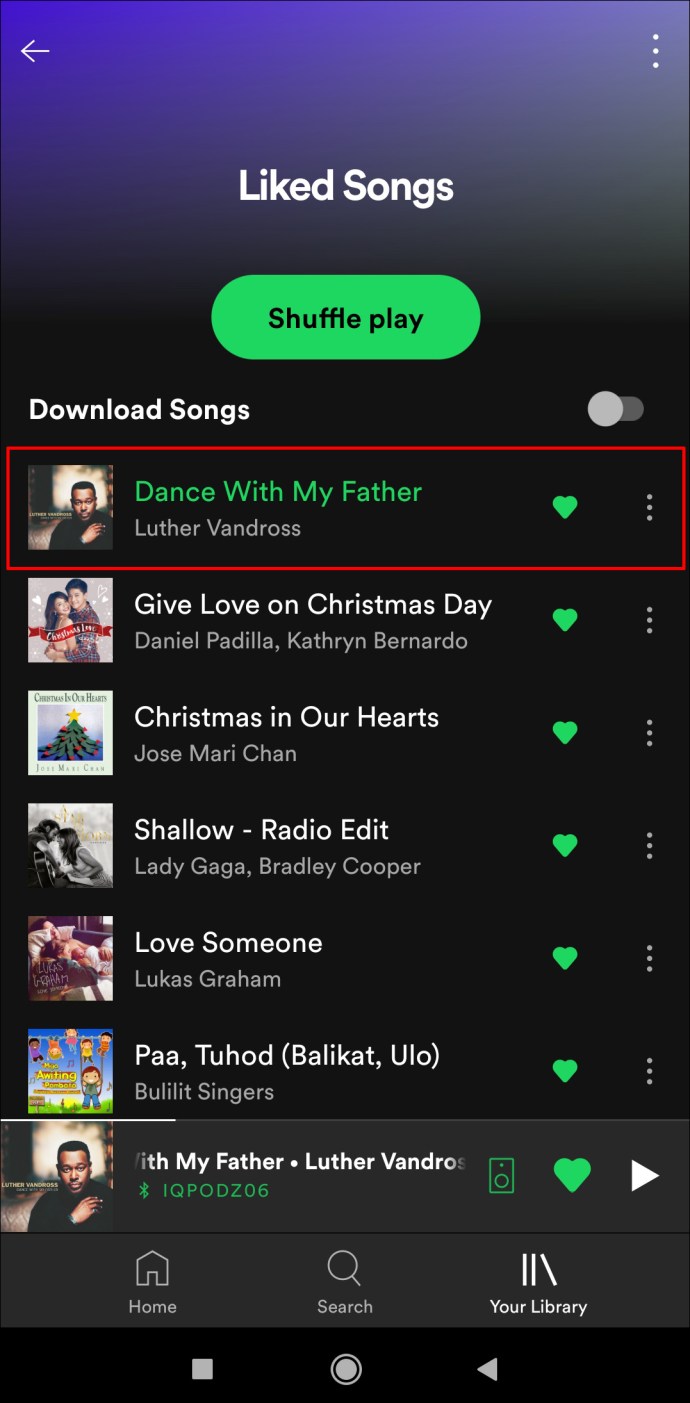
- 曲のタイトルの右側にある緑色のハートをタップします。
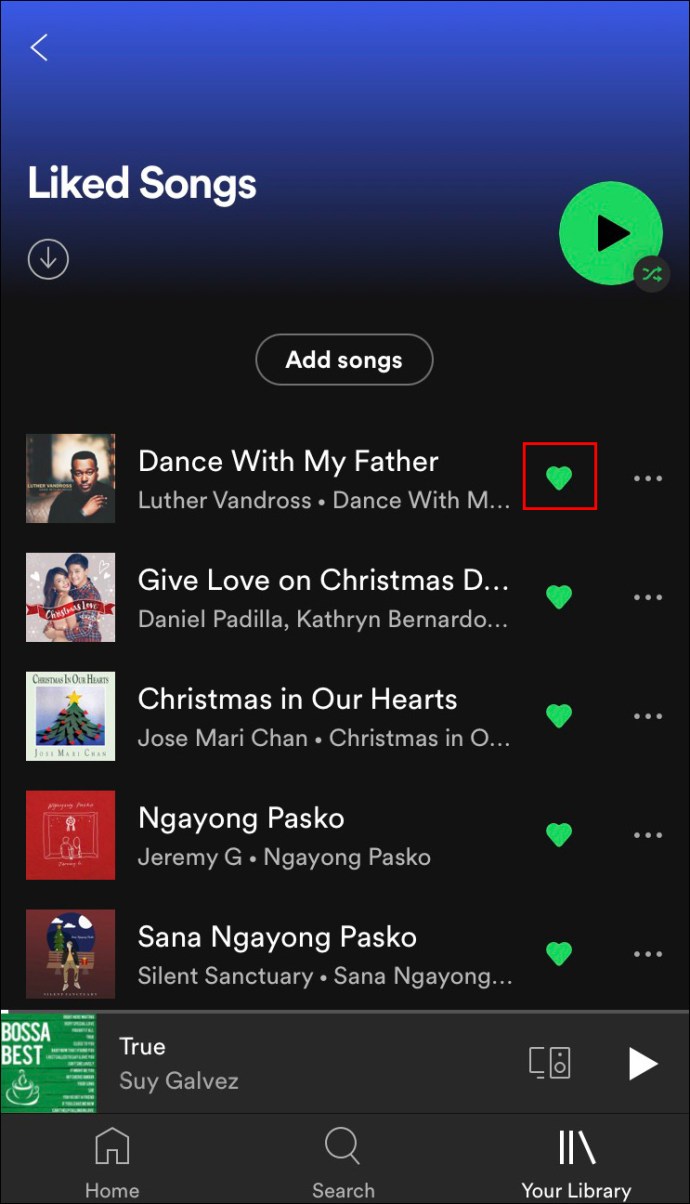
- 「削除」をタップして削除することを確認します。
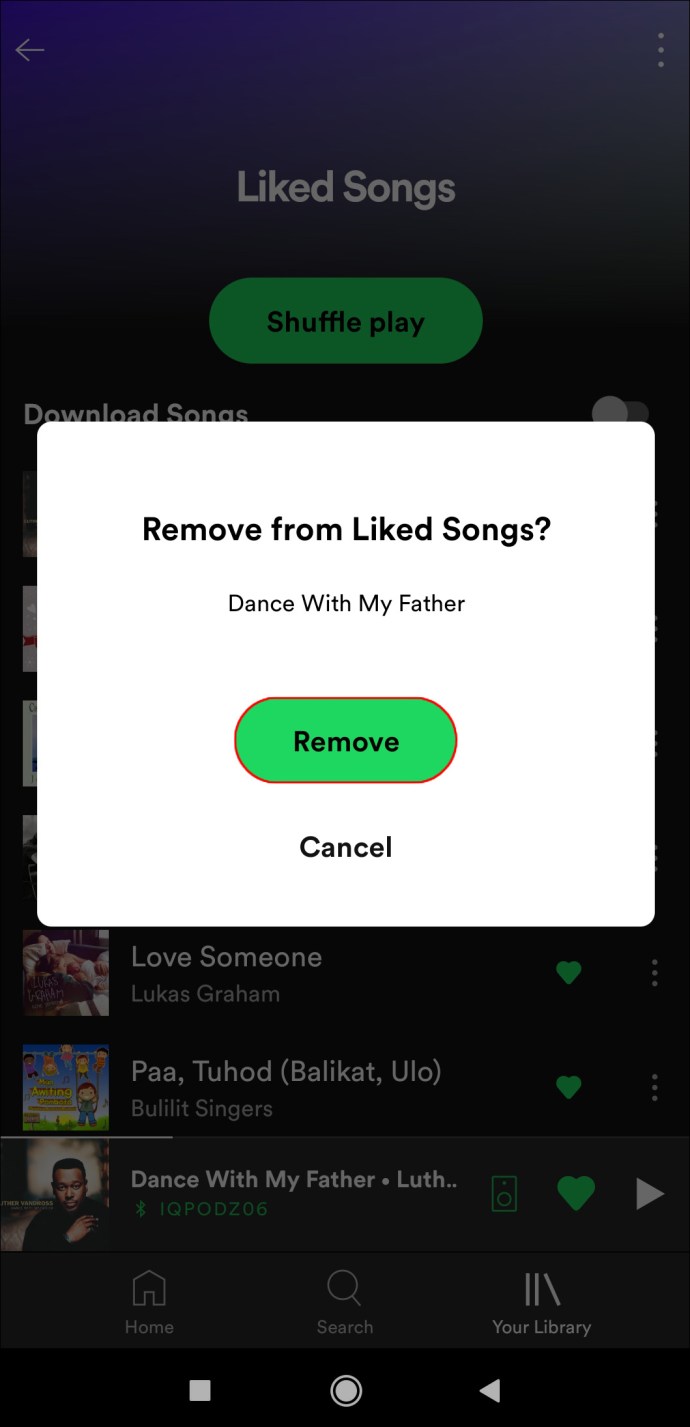
これですべてです。曲はすぐにプレイリストから削除されます。
AndroidのSpotifyで好きな曲をすべて削除する方法
上記のように、Spotifyモバイルアプリでお気に入りの曲をすべて一度に削除することはできません。これは、iOSデバイスとAndroidデバイスの両方に適用されます。 「いいね」プレイリスト全体をクリアしたい場合は、2つのオプションがあります。
最初のオプションは、一度に1つの好きな曲を削除することです。これは、非常に面倒で時間がかかる可能性があります。 2番目のオプションは、Spotifyデスクトップアプリを使用して、お気に入りの曲をすべて削除することです。 2番目のオプションに興味がある場合は、前のセクションでステップバイステップガイドを見つけることができます。
WindowsまたはMacPCからSpotifyで好きな曲を削除する方法
Spotifyでお気に入りの曲をすべて一度に削除するプロセスは、WindowsとMacの両方で同じではありません。 WindowsのSpotifyでお気に入りの曲をすべて削除するには、次の手順に従います。
- WindowsでSpotifyデスクトップアプリを開きます。

- 左側のサイドバーにある「いいね」プレイリストに移動します。
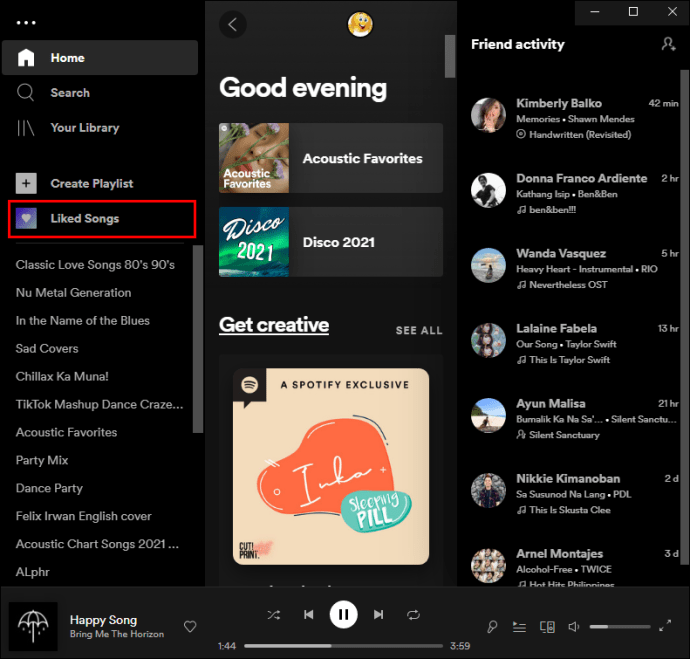
- キーボードの「Ctrl」と「A」を同時に押します。
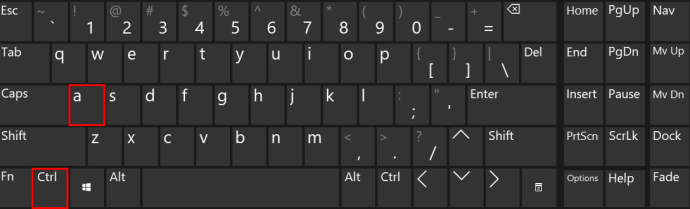
- キーボードの「削除」ボタンを押します。
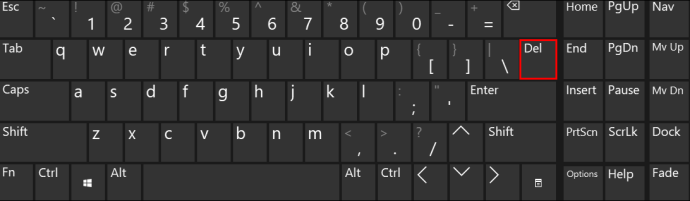
MacのSpotifyでお気に入りの曲をすべて削除する方法は次のとおりです。
- デスクトップアプリを起動します。
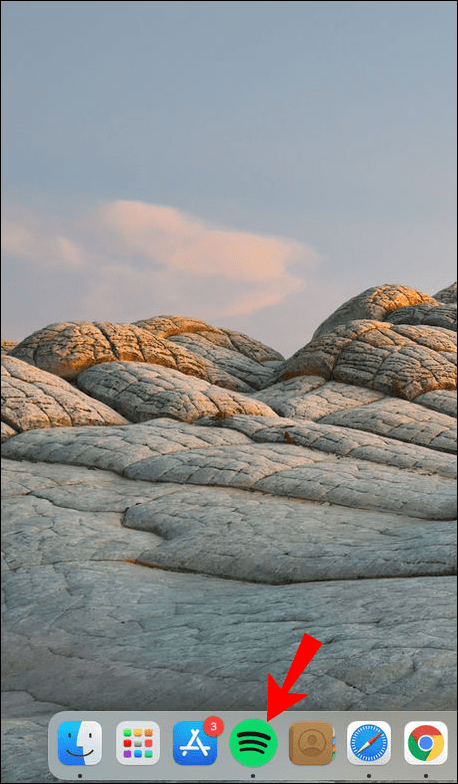
- 画面左側の「いいね」をクリックしてください。
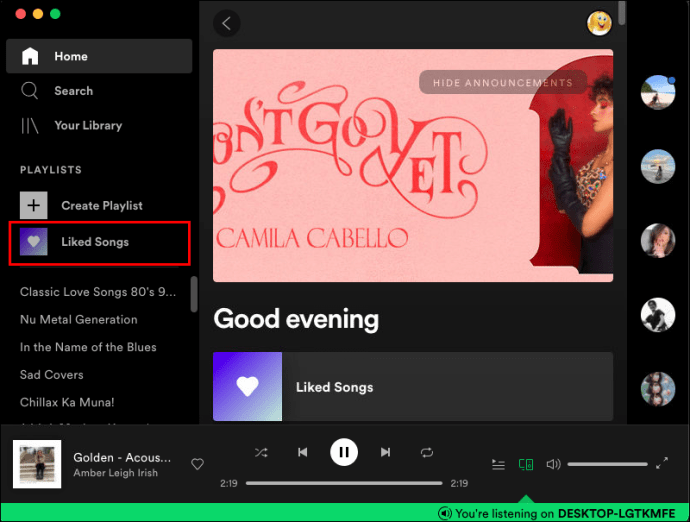
- キーボードの「Cmd」と「A」を同時に押します。
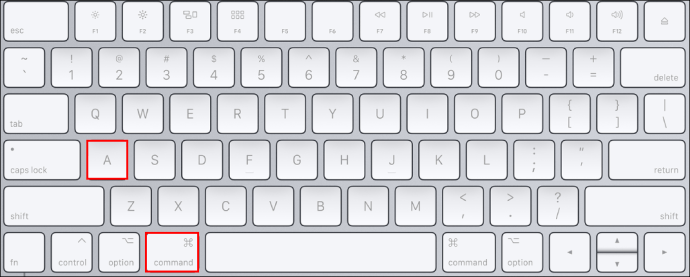
- ハイライトされた曲を右クリックします。
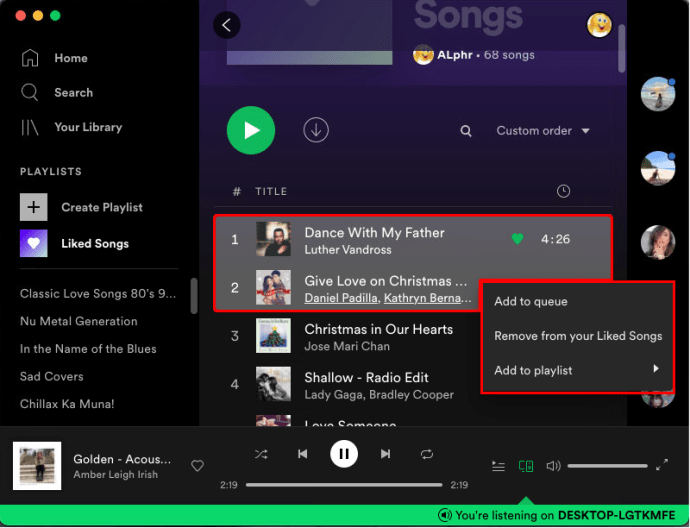
- ドロップダウンメニューから「削除」を選択します。
Spotifyで不要な曲をすべて削除する
Spotifyから好きな曲を1つ削除するのは簡単なことですが、一度にすべてを削除するのは非常に難しい場合があります。気に入った曲を手動で削除する代わりに、デスクトップアプリの方法を使用すれば、すぐに完了します。聴かなくなった曲をすべて削除したら、新しいプレイリストを作成できます。
Spotifyでお気に入りの曲をすべて削除したことがありますか?このガイドで説明されているのと同じ方法を使用しましたか?以下のコメントセクションでお知らせください。